fx-570es PLUS fx-991es PLUS
|
|
|
- Jean-Jacques Fabrice Dumont
- il y a 7 ans
- Total affichages :
Transcription
1 F fx-570es PLUS fx-991es PLUS Mode d emploi Site Internet pédagogique international de CASIO FORUM PÉDAGOGIQUE CASIO
2 Sommaire Information importante... 2 Exemples d opérations... 2 Initialisation de la calculatrice... 2 Précautions de sécurité... 2 Précautions de manipulation... 2 Retrait de l étui rigide... 3 Mise sous et hors tension... 3 Réglage du contraste de l affichage... 3 Marquage des touches... 3 Lecture de l écran... 4 Utilisation des menus... 5 Spécification du mode de calcul... 5 Configuration du paramétrage de la calculatrice... 6 Saisie d expressions et de valeurs... 7 Basculement des résultats des calculs Calculs de base Calculs de fonctions Calculs de nombres complexes (CMPLX) Utilisation de CALC Utilisation de SOLVE Calculs statistiques (STAT) Base-n (BASE-N) Calculs d équations (EQN) Calculs matriciels (MATRIX) Création d un tableau numérique à partir d une fonction (TABLE) Calculs vectoriels (VECTOR) Constantes scientifiques Conversion métrique Plages, nombre de chiffres et précision des calculs Erreurs Avant de conclure à une panne de la calculatrice Remplacement de la pile Spécifications Foire aux questions F-1
3 Information importante Les affichages et les illustrations (par exemple les noms des touches) figurant dans ce mode d emploi servent seulement à titre illustratif et peuvent être légèrement différents des éléments réels qu ils représentent. Le contenu de ce mode d emploi peut être modifié sans avis préalable. En aucun cas CASIO Computer Co., Ltd. ne peut être tenu pour responsable des dommages spéciaux, directs, indirects ou collatéraux, liés à ou résultant de l achat ou de l emploi de ce produit et des articles fournis avec lui. En outre, CASIO Computer Co., Ltd. décline toute responsabilité quant aux plaintes émanant d un tiers, quelles qu elles soient, résultant de l emploi de ce produit et des articles fournis. Conservez la documentation à portée de main pour toute référence future. Exemples d opérations Dans ce manuel, les exemples d opérations sont indiqués par l icône. Pour tous les exemples d opérations on présume que la calculatrice se trouve dans son état de paramétrage initial par défaut, sauf si spécifié autrement. Utilisez la procédure «Initialisation de la calculatrice» pour revenir à son état de paramétrage initial par défaut. Pour plus d information sur les marques B, b, v et V montrés dans les exemples d opération, lisez «Configuration du paramétrage de la calculatrice». Initialisation de la calculatrice Pour initialiser la calculatrice et revenir au mode de calcul et à son paramétrage initial par défaut, exécutez la procédure suivante. Notez que cette opération efface aussi toutes les données en cours stockées dans la mémoire de la calculatrice.!9(clr) 3(All) =(Yes) Précautions de sécurité Pile Rangez les piles hors de la portée des jeunes enfants. Utilisez seulement le type de pile spécifiée dans ce manuel pour cette calculatrice. Précautions de manipulation Même si la calculatrice fonctionne normalement, remplacez la pile au moins une fois tous les trois ans (LR44 (GPA76)), ou deux ans (R03 (UM-4)). Une pile usée peut fuir, entraînant des dommages et un dysfonctionnement de la calculatrice. Ne laissez jamais une pile usée dans la calculatrice. Ne jamais utiliser la calculatrice si la pile est épuisée (fx-991es PLUS). La pile fournie avec cette calculatrice a pu se décharger légèrement pendant le transport et l entreposage. C est pourquoi cette pile devra éventuellement être changée plus rapidement que prévu. F-2
4 Ne pas utiliser une pile Oxyride* avec ce produit, ni aucune autre type de pile primaire de nickel. Une incompatibilité entre ce type de piles et les spécifications du produit peut écourter la durée de vie de la pile et provoquer un dysfonctionnement de la calculatrice. Evitez d utiliser et d entreposer la calculatrice à des endroits exposés à des températures extrêmes, à une humidité élevée et à grandes quantités de poussière. Ne laissez jamais tomber la calculatrice et ne l exposez pas à des chocs ou des déformations. N essayez jamais d ouvrir la calculatrice. Utilisez un chiffon doux et sec pour nettoyer l extérieur de la calculatrice. Chaque fois que vous vous débarrassez des piles, assurez-vous de le faire selon les lois et règles de votre région. * Les noms de sociétés et produits utilisés dans ce manuel peuvent correspondre à des marques déposées par leurs propriétaires respectifs. Retrait de l étui rigide Avant d utiliser la calculatrice, enlevez l étui rigide en le faisant glisser vers le bas et fixez-le à l arrière de la calculatrice, comme indiqué sur l illustration. Mise sous et hors tension Appuyez sur O pour mettre la calculatrice sous tension. Appuyez sur 1A(OFF) pour mettre la calculatrice hors tension. Extinction automatique Votre calculatrice s éteint automatiquement si vous n effectuez aucune opération durant environ 10 minutes. Dans ce cas, appuyez sur la touche O pour rallumer la calculatrice. Réglage du contraste de l affichage Affichez l écran CONTRAST en exécutant l opération suivante : 1N(SETUP) c6( ]CONT '). En suite, utilisez d et e pour régler le contraste. Lorsque le réglage est comme vous voulez, appuyez sur A. Important : Si le réglage de contraste n améliore pas l affichage, c est probablement parce que la pile est faible. Dans ce cas, remplacez-la. Marquage des touches En appuyant sur la touche 1 ou S suivi d un second appui de touche exécute la seconde fonction de la deuxième touche. La seconde fonction est indiquée par le texte imprimé au-dessus de la touche. La signification des différentes couleurs du texte correspondant à la seconde fonction est indiquée dans le tableau suivant. Seconde fonction sin 1 D s Première fonction F-3
5 Si le texte est de cette couleur : Jaune Rouge Violet (ou entre parenthèses violettes) Vert (ou entre parenthèses vertes) Cela signifie ceci : Appuyez sur 1 puis sur la touche pour accéder à la fonction correspondante. Appuyez sur S puis sur la touche pour saisir la variable, la constante ou le symbole correspondant. Entrez dans le Mode CMPLX pour accéder à la fonction. Entrez dans le Mode BASE-N pour accéder à la fonction. Lecture de l écran L écran de la calculatrice montre les expressions saisies, le résultat des calculs et plusieurs indicateurs. L expression saisie Indicateurs Résultat du calcul Si un indicateur ' apparaît à la droite du résultat du calcul, cela signifie que le résultat affiché continue vers la droite. Utilisez e et d pour faire défiler le résultat du calcul. Si un indicateur g apparaît à la droite de l expression saisie, cela signifie que l expression affichée continue vers la droite. Utilisez e et d pour faire défiler l expression affichée. Remarquez que si vous désirez faire défiler l expression saisie pendant que les deux indicateurs ' et g sont affichés, vous devrez appuyer d abord sur A et utiliser ensuite e et d pour y effectuer le défilement. Indicateurs d affichage Cet Signifie ceci : indicateur : Le clavier a été commuté par une pression sur la touche 1. Le clavier revient à ses premières fonctions et l indicateur disparaît lorsque vous appuyez sur une touche. M STO RCL Le mode de saisie de caractères alphabétiques a été activé par une pression sur la touche S. Le mode de saisie de caractères alphabétiques est désactivé et l indicateur disparaît lorsque vous appuyez sur une touche. Une valeur a été sauvegardée dans la mémoire indépendante. La calculatrice attend que vous spécifiiez le nom d une variable pour lui affecter une valeur. Cet indicateur apparaît après une pression sur 1t(STO). La calculatrice attend que vous spécifiiez le nom d une variable pour rappeler sa valeur. Cet indicateur apparaît après une pression sur t. F-4
6 STAT CMPLX MAT VCT La calculatrice est dans le Mode STAT. La calculatrice est dans le Mode CMPLX. La calculatrice est dans le Mode MATRIX. La calculatrice est dans le Mode VECTOR. 7 L unité d angle par défaut correspond aux degrés. 8 L unité d angle par défaut correspond à radians. 9 L unité d angle par défaut correspond à grades. FIX SCI $` Disp Un nombre de chiffres décimaux fixe a été spécifié. Un nombre de chiffres significatifs fixe a été spécifié. L affichage Naturel a été sélectionné comme format d affichage. L historique des calculs est disponible dans la mémoire et peut être affiché, ou bien il existe d autres données avant ou après l écran actuel. L affichage actuel est le résultat intermédiaire d un calcul à instructions multiples. Important : Pour les calculs dont l exécution est très longue, l affichage peut peut se limiter seulement aux indicateurs ci-dessus (sans aucune valeur) pendant que le calcul est exécuté en interne. Utilisation des menus Certaines opérations de la calculatrice se réalisent au moyen de menus. En appuyant sur N ou w, par exemple, on affiche le menu des fonctions applicables. Pour naviguer entre les menus vous devez effectuer les opérations suivantes. Vous pouvez sélectionner une rubrique de menu en appuyant sur la touche correspondant au nombre affiché à gauche sur l écran du menu. L indicateur $ dans le coin supérieur droit d un menu indique que il existe un autre menu en dessous du menu courant. L indicateur ` signale qu il existe un autre menu au-dessus. Utilisez c et f pour basculer d un menu à l autre. Pour fermer un menu sans rien y sélectionner, appuyez sur A. Spécification du mode de calcul Lorsque vous effectuez ce type de calcul : Calculs généraux Calculs de nombres complexes Effectuez l opération suivante : N1(COMP) N2(CMPLX) Calculs statistiques et calculs de régressions N3(STAT) Calculs dans des systèmes numériques spécifiques (binaire, octal, décimal, hexadécimal) Résolution d équations Calculs matriciels N4(BASE-N) N5(EQN) N6(MATRIX) F-5
7 Génération d une table numérique à partir d une expression Calculs vectoriels N7(TABLE) N8(VECTOR) Note : Le mode de calcul initial par défaut est le Mode COMP. Configuration du paramétrage de la calculatrice Pour afficher l écran de paramétrage, effectuez d abord l opérations de touche suivante : 1N(SETUP). Ensuite, utilisez c et f ainsi que les touches numériques pour configurer les paramètres désirés. Les paramètres initiaux par défaut apparaissent soulignés ( ). 1MthIO 2LineIO Spécifie le format d affichage. L affichage Naturel (MthIO) fait en sorte que les fractions, les nombres irrationnels et d autres expressions soient affichées comme si elles étaient écrites sur papier. MthIO: Sélectionne O ou LineO. O affiche les données d entrée et les résultats des calculs en utilisant le même format que celui de l écriture sur papier. LineO affiche les données d entrée de la même façon que O mais les résultats des calculs sont affichés en format linéaire. L affichage Linéaire (LineIO) fait en sorte que les fractions et d autres expressions soient affichées sur une seule ligne. Note : La calculatrice bascule automatiquement vers l affichage Linéaire dès que vous entrez dans le Mode STAT, BASE-N, MATRIX ou VECTOR. Dans ce manuel, le symbole B à côté d un exemple d opération indique l affichage Naturel (O), tandis que le symbole b indique l affichage Linéaire. 3Deg 4Rad 5Gra Spécifie les degrés, radians ou grades comme l unité d angle pour la saisie d une valeur et l affichage du résultat d un calcul. Note : Dans ce manuel, le symbole v à côté d un exemple d opération indique les degrés, tandis que le symbole V indique les radians. 6Fix 7Sci 8Norm Spécifie le nombre de chiffres à afficher pour le résultat d un calcul. Fix : La valeur spécifiée (de 0 à 9) détermine le nombre de places décimales pour les résultats des calculs affichés. Les résultats des calculs sont arrondis sur le chiffre spécifiée avant l affichage. Exemple : b = 14,286 (Fix 3) 14,29 (Fix 2) Sci : La valeur spécifiée (de 1 à 10) détermine le nombre de chiffres significatifs pour les résultats des calculs affichés. Les résultats des calculs sont arrondis sur le chiffre spécifiée avant l affichage. Exemple : b 1 7 = 1, (Sci 5) 1, (Sci 4) F-6
8 Norm : La sélection d un des deux paramètres disponibles ( Norm 1, Norm 2) détermine la plage de valeurs de résultats pour lesquelles l affichage se fait au format non exponentiel. En dehors de la plage specifiée, les résultats sont affichés selon le format exponentiel. Norm 1 : 10 2 x, x Norm 2 : 10 9 x, x Exemple : b = (Norm 1) 0,005 (Norm 2) c1ab/c c2 d/c Spécifie l affichage de fractions dans les résultats des calculs, soit sous forme de fraction mixte (ab/c), ou bien de fraction impropre (d/c). c 3 CMPLX 1 a+b i ; 2 r Spécifie, soit des coordonnées rectangulaires ( a + bi ), soit des coordonnées polaires ( r ) pour les solutions en Mode EQN. c4stat 1ON ; 2OFF Spécifie s il faut afficher ou non une colonne FREQ (fréquence) dans l éditeur de stat du Mode STAT. c5disp 1Dot ; 2Comma Spécifie s il faut afficher un point ou une virgule pour le point décimal du résultat de calcul. Pendant une saisie, le séparateur décimal est toujours le point (Dot). Note : Lorsque le type point (Dot) est sélectionné comme point décimal, le séparateur pour des résultats multiples est une virgule (,). Quand la virgule est sélectionnée, le séparateur est un point-virgule (;). c6]cont ' Réglage du contraste de l affichage. Pour les détails, voir «Réglage du contraste de l affichage». Initialisation des paramètres de la calculatrice Pour initialiser la calculatrice effectuez la procédure ci-dessous: cela remet le mode de calcul à COMP et remet tous les autres paramètres, y compris les paramètres de menus, à leurs valeurs initiales par défaut. 19(CLR) 1(Setup) =(Yes) Saisie d expressions et de valeurs Règles de base de la saisie Les calculs peuvent être saisis avec la même forme, tels qu ils sont écrits. Lorsque vous appuyez sur = la séquence de priorité du calcul en entrée sera évaluée automatiquement et le résultat apparaîtra sur l écran. 4 sin30 ( ) = *s 30 )*( * 3 )= * 1 * 2 * 3 * 1 La saisie de la parenthèse fermante est requise pour sin, sinh et autres fonctions qui contiennent des parenthèses. * 2 Ces symboles de multiplication ( ) peuvent être omis. Un symbole de multiplication peut être omis s il apparaît immédiatement avant une parenthèse ouvrante, immédiatement avant sin ou autre fonction contenant des parenthèses, immédiatement avant la fonction Ran# (nombre aléatoire) ou immédiatement avant une variable (A, B, C, D, E, F, M, X, Y), constantes scientifiques, π ou e. * 3 La parenthèse fermante immédiatement avant l opération = peut être omise. F-7
9 Exemple de saisie avec omission des opérations ** 2 et )* 3 dans l exemple ci-dessus. 4 s 30 )( * 3 = Note : Si pendant la saisie la taille du calcul dépasse la taille de l écran, l affichage défilera automatiquement vers la droite et l indicateur ] apparaîtra sur l écran. Si cela se produit, vous pouvez faire défiler l affichage vers la gauche en utilisant d et e pour déplacer le curseur. Si l affichage Linéaire est sélectionné, l appui sur f remettra le curseur au début du calcul, tandis que l appui sur c le remettra à la fin. Si l affichage Naturel est sélectionné, l appui sur e pendant que le curseur se trouve à la fin du calcul saisi, remettra le curseur au début, tandis que l appui sur d pendant que le curseur est au début, remettra le curseur à la fin. Pour un calcul, vous pouvez saisir jusqu à 99 octets. Chaque chiffre, symbole ou fonction utilise normalement 1 octet. Certaines fonctions nécessitent de 3 à 13 octets. Lorsque 10 octets ou moins restent disponibles pour la saisie, le curseur change de forme vers k. Si cela arrive, terminez la saisie du calcul et puis appuyez sur =. Séquence des priorités de calcul La séquence des priorités de calcul en saisie est évaluée selon les règles indiquées ci-dessous. Si les priorités de deux expressions sont identiques, la calcul s effectue de gauche à droite. 1er 2ème 3ème 4ème 5ème 6ème 7ème 8ème Expressions entre parenthèses Les fonctions qui exigent un argument à droite et une parenthèse fermante «)» après l argument Fonctions qui viennent après la valeur saisie ( x2, x3, x 1, x!,,, r, g, %, 't ), puissances ( x^), racines ( ") Fractions Signe négatif ( ), base- n symboles (d, h, b, o) Note : Lors du calcul du carré d une valeur négative (telle que 2), la valeur élevée au carré doit être entourée de parenthèses ((- 2 )w=). Puisque x2 possède une priorité supérieure à celle du symbole de négation, la saisie de - 2 w= aurait comme résultat le carré de 2 avec le symbole de négation ajouté au résultat. Ayez toujours à l esprit la séquence de priorités et enfermez les valeurs négatives entre parenthèses, si besoin est. Commandes de conversion métrique (cm'in, etc.), Les valeurs estimées du Mode STAT ( m, n, m1, m2 ) Multiplication sans symbole de multiplication Permutation ( n P r ), combinaison ( n C r ), symbole de coordonnée polaire des nombres complexes ( ) 9ème Produit scalaire ( ) 10ème Multiplication, division (, ) 11ème Addition, soustraction (+, ) 12ème AND (and) logique 13ème OR, XOR, XNOR (or, xor, xnor) logique F-8
10 Saisie avec l affichage Naturel La sélection de l affichage Naturel permet de saisir et afficher les fractions et certaines fonctions (log, x2, x3, x^, ), #, ", x 1, 10 ^, e^,, d/dx, Σ, Abs) telles qu elles sont écrites sur un cahier de texte. 2 + '2 1 + '2 B ' 2 +! 2 ee 1 +! 2 = Important : Certains types d expressions peuvent provoquer que la hauteur d une formule de calcul dépasse l hauteur d une ligne d affichage. La hauteur maximum admissible pour une formule de calcul est de deux écrans d affichage (31 points 2). Au delà, si la hauteur de la formule de calcul en entrée dépasse la limite admise, la saisie deviendra impossible. L emboîtement de fonctions et de parenthèses es admis. Si vous emboîtez trop de fonctions et/ou de parenthèses, la poursuite de la saisie deviendra impossible. Si cela arrive, divisez le calcul en plusieurs parties et calculez chaque partie séparément. Note : Si vous appuyez sur = et obtenez un résultat de calcul en utilisant l affichage Naturel, une partie de l expression que vous êtes en train de saisir peut apparaître tronquée. Si vous avez besoin de revoir l expression entière, appuyez sur A et utilisez ensuite d et e pour faire défiler l expression saisie. Utilisation de valeur et expressions comme arguments (seulement affichage Naturel) La valeur d une expression déjà saisie peut s utiliser comme argument d une fonction. Après avoir saisi 7, for exemple, vous pouvez le faire devenir 6 l argument de ', avec le résultat 7 ' 6. ' Saisir , puis la changer en ' 6 B dddd1y(ins)! Tel que montré ci-dessus, la valeur ou expression à droite du curseur, après l appui sur 1Y(INS), devient l argument de la fonction spécifiée immédiatement après. La plage comprise comme argument correspond à tout ce qui se trouve jusqu à la première parenthèse ouvrante, s il y en a une, ou à tout jusqu à la première fonction à droite (sin(30), log2(4), etc.) Cette possibilité peut s utiliser avec les fonctions suivantes : ', &, 7, 17( F), 1&( 8), 16( "), 1l( $), 1i( %),!, 6, 1!( #), 1w(Abs). F-9
11 Mode de saisie avec écrasement (seulement affichage Linéaire) Vous pouvez sélectionner la saisie, soit en mode d insertion ou en mode d écrasement, mais seulement si l affichage Linéaire est sélectionné. Dans le mode d écrasement, le texte saisi remplace le texte dans la position courante du curseur. Vous pouvez basculer entre les modes d insertion et d écrasement en effectuant les opérations suivantes : 1Y(INS). Dans le mode d insertion le curseur apparaît ainsi : «I». Dans le mode d écrasement il apparaît ainsi :. Note : L affichage Naturel utilise toujours le mode d insertion. En conséquence, un changement du format d affichage Linéaire vers le format d affichage Naturel basculera automatiquement la saisie en mode d insertion. Modification et effacement d une expression Pour effacer un caractère au fonction unique : Positionnez le curseur directement à droite du caractère ou de la fonction à effacer et appuyez sur Y. Dans le mode d écrasement, positionnez le curseur de sorte qu il soit directement sous le caractère ou fonction à effacer et appuyez sur Y. Pour insérer un caractère ou fonction dans un calcul : Utilisez d et e pour déplacer le curseur jusqu à l emplacement où vous voulez insérer le caractère ou fonction et effectuez la saisie. Si l affichage Linéaire est sélectionné, assurez-vous de toujours utiliser le mode d insertion. Pour effacer la totalité du calcul déjà saisi : Appuyez sur A. Basculement des résultats des calculs Si l affichage Naturel est sélectionné, chaque appui sur f fera basculer le résultat du calcul en cours d affichage depuis sa forme de fraction vers sa forme décimale, depuis sa forme ' vers sa forme décimale ou depuis sa forme π vers sa forme décimale. π 6 = 1 6 π = 0, B 15( π ) / 6 = 1 6 π f ('2 + 2) '3 = '6 + 2'3 = 5, B (! 2 e+ 2 )*! 3 = '6 + 2'3 f Si l affichage Linéaire est sélectionné, chaque appui sur f fera basculer le résultat du calcul en cours d affichage depuis sa forme décimale vers sa forme de fraction. 1 5 = 0,2 = 1 b 5 1 / 5 = 0.2 f 1 { = 1 5 = 0,2 b 1-4 ' 5 = 1 {5 f 0.2 Important : Selon de type de résultat de calcul affiché au moment d appuyer sur la touche f, le processus de conversion peut durer un certain temps. F-10
12 Pour certains types de résultat de calculs, l appui sur la touche f ne convertira pas la valeur affichée. Vous ne pouvez pas commuter entre la forme décimale et la forme de fraction mixte, si le nombre total de chiffres utilisés dans la fraction (y compris l entier, le numérateur, le dénominateur et les symboles séparateurs) est supérieur à 10. Note : Avec l affichage Naturel (O), en appuyant sur 1= au lieu de = après la saisie d un calcul provoquera l affichage du résultat du calcul en forme décimale. En appuyant après sur f fera basculer le résultat du calcul vers la forme de fraction ou bien vers la forme π. La forme ' du résultat n apparaîtra pas dans ce cas. Calculs de base Calculs de fractions Notez que la méthode de saisie des fractions est différente, selon le type d affichage, Naturel ou Linéaire, que vous utilisez = B 2 ' 3 e+ 1 ' 2 = 7 6 ou ' 2 c 3 e+' 1 c 2 = 7 6 b 2 ' ' 2 = 7 { 6 1 = B 4-1'(() 3 e 1 c 2 = b 4-3 ' 1 ' 2 = 1 { 2 Note : Si l affichage Linéaire est sélectionné, le mélange de valeurs fractionnaires et décimales dans un calcul provoquera l affichage du résultat sous sa forme décimale. Dans les résultats des calculs, les fractions sont affichées après avoir été simplifiées vers leur expression la plus réduite. Pour basculer le résultat d un calcul entre le format de fraction impropre et le format de fraction mixte : Effectuez l opération de touches suivante : 1f( < ) Pour basculer le résultat d un calcul entre le format de fraction et le format décimal : Appuyez sur f. Calculs de pourcentages La saisie d une valeur et l appui sur 1((%) provoque la conversion de la valeur en pourcentage % = * 20 1((%) = 30 Calculez quel pourcentage de 880 est 660. (75%) 660 / 880 1((%) = 75 Augmentez 2500 de 15%. (2875) * 15 1((%) = 2875 Diminuez 3500 de 25%. (2625) * 251((%) = 2625 F-11
13 Calculs en degré, minute, seconde (sexagésimal) La réalisation d opérations d addition ou de soustraction entre valeurs sexagésimales ou la multiplication ou division entre une valeur sexagésimale et une valeur décimale entraînera l affichage du résultat sous forme de valeur sexagésimale. Vous pouvez aussi convertir entre valeurs sexagésimales et décimales. Le format de saisie d une valeur sexagésimale est le suivant : {degrés} $ {minutes} $ {secondes} $. Note : Vous devez toujours saisir une valeur pour les degrés et les minutes, même s ils valent zéro = $ 20 $ 30 $+ 0 $ 39 $ 30 $= Convertir vers son équivalent décimal. 2 $ 15 $ 18 $= (Conversion sexagésimal en décimal.) $ (Conversion décimal en sexagésimal.) $ Instructions multiples Vous pouvez utiliser le caractère deux-points (:) pour connecter deux expressions ou plus pour les exécuter séquentiellement de gauche à droite en appuyant sur = : S7(:) 3 * 3 = 6 = 9 Utilisation de la notation ingénieur Une simple opération de touche transforme une valeur affichée en notation ingénieur. Transformer la valeur 1234 en notation ingénieur, en déplaçant le point décimal vers la droite = 1234 W W Transformer la valeur 123 en notation ingénieur, en déplaçant le point décimal vers la gauche. 123 = 123 1W( ) W( ) Historique des calculs Dans le Mode COMP, CMPLX, ou BASE-N, la calculatrice mémorise environ jusqu à 200 octets de données correspondant aux derniers calculs. Vous pouvez faire défiler le contenu de l historique des calculs en utilisant f et c. F-12
14 1 + 1 = = = = = = 6 (Défilement en arrière.) f 4 (Nouveau défilement en arrière.) f 2 Note : Les données de l historique des calculs sont effacées dès que vous appuyez sur O, lorsque vous basculez vers un autre mode de calcul, lorsque vous changez le format d affichage ou chaque fois que vous effectuez une opération de réinitialisation. Réédition Pendant que l affichage du résultat d un calcul, vous pouvez appuyer sur d ou e pour éditer l expression utilisée pour un calcul précédent ,5 = 14,5 b 4 * = ,1 = 4,9 (Continuation) dyyyy- 7.1 = 4.9 Note : Si vous désirez éditer un calcul lorsque l indicateur ' est affiché à la droite d un résultat de calcul (voir «Lecture de l écran»), appuyez sur A et utilisez ensuite d et e pour faire défiler le calcul. Mémoire du résultat (Ans) La valeur du dernier résultat obtenu est stockée dans la mémoire Ans (réponse). Le contenu de la mémoire Ans est actualisée chaque fois q un nouveau résultat de calcul est affiché. Pour diviser le résultat de 3 4 par 30 b 3 * 4 = (Continuation) / 30 = = 579 B = = 210 (Continuation) 789 -G= Variables (A, B, C, D, E, F, X, Y) Votre calculatrice possède huit variables prédéfinies nommées A, B, C, D, E, F, X et Y. Vous pouvez affecter des valeurs aux variables et les utiliser aussi dans des calculs. Pour affecter le résultat de à la variable A t(STO) y(a) 8 Pour multiplier le contenu de la variable A par 10 (Continuation) Sy(A) * 10 = 80 F-13
15 Pour rappeler le contenu de la variable A (Continuation) ty(a) 8 Pour effacer le contenu de la variable A 0 1t(STO) y(a) 0 La mémoire indépendante (M) Vous pouvez additionner ou soustraire des résultats de calculs du contenu d une mémoire indépendante. Le symbole «M» apparaît sur l écran lorsque une valeur différente de zéro est stockée dans la mémoire indépendante. Pour effacer le contenu de M 0 1t(STO) l(m) 0 Pour additionner le résultat de 10 5 à M (Continuation) 10 * 5 l 50 Pour soustraire le résultat de de M (Continuation) l(M ) 15 Pour rappeler le contenu de M (Continuation) tl(m) 35 Note : La variable M est utilisée pour se référer à la mémoire indépendante. Effacement du contenu de toutes les mémoires Le contenu de la mémoire Ans, de la mémoire indépendante et de toutes les variables est préservé même si vous appuyez sur A, si vous changez le mode de calcul ou si vous éteignez la calculatrice. Si vous voulez effacer le contenu de toutes les mémoires, effectuez la procédure suivante.!9(clr) 2(Memory) =(Yes) Calculs de fonctions Pour voir des exemples d opérations utilisant chaque fonction, voir la section «Exemples», après la liste indiquée ci-dessous. π : π est affiché comme 3, , mais π = 3, est utilisé en interne pour les calculs. e : e es affiché comme 2, , mais e = 2, est utilisé en interne pour les calculs. sin, cos, tan, sin 1, cos 1, tan 1 : Fonctions trigonométriques. Spécifiez l unité d angle avant d effectuer les calculs. Voir 1. sinh, cosh, tanh, sinh 1, cosh 1, tanh 1 : Fonctions hyperboliques. Saisissez une fonction à partir du menu déployé lorsque vous appuyez sur w. Le paramètre unité d angle n affecte pas les calculs. Voir 2., r, g : Ces fonctions spécifient l unité d angle. spécifie les degrés, r les radians, et g les grades. Saisissez une fonction à partir du menu déployé lorsque vous effectuez l opération de touches suivante : 1G(DRG '). Voir 3. $, % : Fonctions exponentielles. Notez que la méthode de saisie est différente, selon le type d affichage, Naturel ou Linéaire, que vous utilisez. Voir 4. log : Fonctions logarithmiques. Utilisez la touche l pour saisir log a b comme log( a, b ). La base 10 correspond au paramétrage par défaut si F-14
16 vous ne saisissez rien pour a. La touche & peut être utilisée aussi pour la saisie, mais seulement si l affichage Naturel est sélectionné. Dans ce cas, vous devez saisir une valeur pour la base. Voir 5. ln : Logarithme naturel vers base e. Voir 6. x 2, x 3, x^, ), #, ", x 1 : Puissances, racine de puissances et réciproques. Notez que les méthodes de saisie pour x^, ), #, et " sont différentes, selon le type d affichage, Naturel ou Linéaire, que vous utilisez. Voir 7. Note : Les fonctions suivantes ne peuvent être saisies dans une séquence consécutive : x2, x3, x^, x 1. Si vous saisissez 2 ww, par exemple, le w final sera ignoré. Pour saisir 2 22, saisissez 2 w, appuyez sur la touche d et appuyez ensuite sur w (B). x 2, x 3, x 1 peuvent être utilisés dans les opérations de calculs avec nombres complexes. : Fonction pour effectuer l intégration numérique en utilisant la méthode de Gauss-Kronrod. La syntaxe d entrée en affichage Naturel est a b f(x), tandis que la syntaxe d entrée en affichage Linéaire est ( f(x), a, b, tol ). tol spécifie la tolérance, qui devient quand rien n est entré pour tol. Voir également «Précautions de calcul intégral et différentiel» et «Conseils pour la réussite des calculs d intégration» pour plus d information. Voir 8. F : Fonction pour l approximation de la dérivée basée sur la méthode de différence centrée. La syntaxe d entrée en affichage Naturel est d dx ( f(x)) x=a, tandis que la syntaxe d entrée en affichage Linéaire est d ( f(x), a, tol ). tol spécifie la tolérance, ce qui devient quand dx rien n est entrée pour tol. Voir également «Précautions de calcul intégral et différentiel» pour plus d information. Voir 9. 8 : Fonction qui, pour une plage spécifique de f ( x ), détermine la somme b Σ ( f(x)) = f ( a ) + f ( a +1) + f ( a +2) f ( b ). La syntaxe d entrée en affichage x=a b Naturel est Σ ( f(x)), tandis que la syntaxe d entrée en affichage Linéaire x=a est Σ ( f ( x ), a, b ). a et b sont des nombres entiers qui peuvent être spécifiés dans la plage de a b Voir 10. Note : Ce qui suit peut ne pas être utilisé dans f ( x ), a, ou b : Pol, Rec,, d / dx, Σ. Pol, Rec : Pol convertit les coordonnées rectangulaires en coordonnées polaires, tandis que Rec convertit les coordonnées polaires en coordonnées rectangulaires. Voir 11. Pol ( x, y ) = ( r, ) Rec ( r, ) = ( x, y ) Coordonnées rectangulaires (Rec) Coordonnées polaires (Pol) F-15 Spécifiez l unité d angle avant d effectuer les calculs. Les résultats des calculs pour r et et pour x et y sont affectés chacun aux variables X et Y respectivement. Le résultat θ du calcul est affiché dans la plage 180 θ 180.
17 x! : Fonction factorielle. Voir 12. Abs : Fonction valeur absolue. Notez que la méthode de saisie est différente, selon le type d affichage, Naturel ou Linéaire, que vous utilisez. Voir 13. Ran# : Génère un nombre pseudo aléatoire inférieur à 1 avec 3 chiffres significatives. Le résultat est affiché sous forme de fraction si l affichage Naturel est sélectionné. Voir 14. RanInt# : Pour saisir la fonction de la forme RanInt#( a, b ), qui génère un entier aléatoire dans l intervalle de a à b. Voir 15. n P r, n C r : Fonctions de permutation ( n P r ) et de combinaison ( n C r ). Voir 16. Rnd : L argument de cette fonction est converti en valeur décimale et ensuite arrondi selon le paramètre courant du nombre de chiffres à afficher (Norm, Fix ou Sci). Avec Norm 1 ou Norm 2, l argument est arrondi à 10 chiffres. Avec Fix et Sci, l argument est arrondi au chiffre spécifié. Par exemple, si Fix 3 correspond au paramètre de nombre de chiffres, le résultat de 10 3 est affiché comme 3,333, tandis que la calculatrice utilise une valeur de 3, (15 chiffres) pour les calculs en interne. Dans le cas de Rnd(10 3) = 3,333 (avec Fix 3), tant la valeur affichée comme la valeur interne de la calculatrice deviennent 3,333. En conséquence, une série de calculs peuvent produire des résultats différents selon l utilisation de la fonction Rnd (Rnd(10 3) 3 = 9,999) ou de sa non utilisation ( = 10,000). Voir 17. Note : L utilisation de fonctions peut ralentir un calcul, ce qui peut retarder l affichage du résultat. N effectuez pas d autres opérations consécutives tant que vous êtes en attente de l affichage du résultat d un calcul. Pour interrompre un calcul en cours avant l affichage de son résultat, appuyez sur A. Précautions de calcul intégral et différentiel Les calculs intégral et différentiel peuvent être exécutés dans le Mode COMP (,1) seulement. Ce qui suit peut ne pas être utilisé dans f ( x ), a, b, ou tol : Pol, Rec,, d / dx, Σ. En utilisant une fonction trigonométrique dans f ( x ), spécifiez Rad comme unité d angle. Une plus petite valeur de tol augmente la précision, mais elle augmente également le temps de calcul. En spécifiant tol, utilisez une valeur qui est ou plus grande. Précautions pour le calcul intégral seulement L intégration requiert normalement un temps d exécution considérable. 1 Pour f ( x ) 0 où a x b (comme dans le cas de 0 3 x2 2 = 1), le calcul produit un résultat négatif. Selon le contenu de f ( x ) et l intervalle d intégration, une erreur de calcul qui dépasse la tolérance peut être produite, provoquant l affichage d un message d erreur. Précautions pour le calcul différentiel seulement Si la convergence vers une solution ne peut pas être trouvée quand l entrée de tol est omise, la valeur de tol est ajustée automatiquement pour trouver une solution. Des points non-consécutifs, une fluctuation brusque, des points extrêmement grands ou petits, des points d inflexion, et l inclusion de points qui ne peuvent pas être différenciés, ou un point différentiel ou le résultat F-16
18 d un calcul différentiel qui approche zéro peuvent être la cause d une erreur ou d une mauvaise précision. Conseils pour la réussite des calculs d intégration Quand une fonction périodique ou un intervalle d intégration a pour résultat des valeurs positives et negatives de la fonction f ( x ) Effectuez des intégrations séparées pour chaque cycle, ou pour la partie positive et la partie négative, puis combinez les résultats. b c b f(x)dx = f(x)dx + ( f(x)dx) a c S positive Partie positive Partie négative S négative (S positive) (S négative) Quand les valeurs d intégration varient largement en raison de minuscules variations dans l intervalle d intégration Divisez l intervalle d intégration en plusieurs parties (d une manière qui découpe les secteurs de larges fluctuations en petites parties), effectuez l intégration sur chaque partie, puis combinez les résultats. f (x) 0 a x1 x2 x3 x4 Exemples b x a b x1 f(x)dx = a f(x)dx + a x 2 f(x)dx +... x1 b + x4 f(x)dx sin 30 = 0,5 bv s 30 )= 0.5 sin 1 0,5 = 30 bv 1s(sin 1 ) 0.5 )= 30 sinh 1 = 1, wb(sinh) 1 )= cosh 1 1 = 0 wf(cosh 1 ) 1 )= 0 π /2 radians = 90, 50 grades = 45 v (15( π )/ 2 )1G(DRG') c( r ) = G(DRG ') d( g ) = 45 4 Pour calculer e5 2 avec trois chiffres significatifs (Sci 3) 1N(SETUP) 7(Sci) 3 B 1i( %) 5 e* 2 = b 1i( %) 5 )* 2 = log = log 1000 = 3 l 1000 )= 3 log 2 16 = 4 l 21)(,) 16 )= 4 B & 2 e 16 = 4 6 Pour calculer ln 90 (= log e 90) avec trois chiffres significatifs (Sci 3) 1N(SETUP) 7(Sci) 3 i 90 )= , = 1200 B 1.2 * 1063 = 1200 (1+1) 2+2 = 16 B ( ) = 16 (5 2 ) 3 = ( 5 x)1w( x3 ) = F-17
19 5 32 = 2 B 16( ") 5 e 32 = 2 b 516( ") 32 )= 2 Pour calculer '2 3 (= 3 '2 = 4, ) avec trois chiffres décimaux (Fix 3) 1N(SETUP) 6(Fix) 3 B! 2 e* 3 = 3'2 1= b! 2 )* 3 = e ln( x ) = 1 B 7iS)(X) )e 1 es5( e ) = 1 b 7iS)(X) )1)(,) 1 1)(,) S5( e ) )= Pour obtenir la dérivée au point x = π /2 pour la fonction y = sin( x ) V B 17( F) ss)(x) ) e'15( π ) e 2 = 0 b 17( F) ss)(x) ) 1)(,) 15( π ) ' 2 )= 0 5 Σ x = 1 ( x + 1) = 20 B 1&( 8) S)(X) + 1 e 1 e 5 = 20 b 1&( 8) S)(X) + 1 1)(,) 1 1)(,) 5 )= 20 Pour convertir des coordonnées rectangulaires ('2, '2 ) en coordonnées polaires v B 1+(Pol)! 2 e1)(,)! 2 e)= r=2, =45 b 1+(Pol)! 2 )1)(,)! 2 ))= r= 2 = 45 Pour convertir des coordonnées polaires ('2, 45 ) en coordonnées rectangulaires v B 1-(Rec)! 2 e1)(,) 45 )= X=1, Y=1 12 (5 + 3)! = ( )1E( x!) = = 10 B 1w(Abs) 2-7 e* 2 = 10 b 1w(Abs) 2-7 )* 2 = Pour obtenir trois entiers aléatoires à trois chiffres (Ran#) = 459 = 48 = 117 (Les résultats montrés ici servent un propos purement illustratif. Les résultats réels seront différents.) F-18
20 15 Pour générer des entiers aléatoires dans l intervalle de 1 à 6 S.(RanInt) 1 1)(,) 6 )= 2 = 6 = 1 (Les résultats montrés ici servent un propos purement illustratif. Les résultats réels seront différents.) 16 Pour déterminer le nombre de permutations et de combinaisons possibles en choisissant 4 personnes d un groupe de 10 Permutations : 101*( n P r ) 4 = 5040 Combinaisons : 10 1/( n C r ) 4 = Pour effectuer le calcul suivant lorsque Fix 3 est sélectionné pour le nombre de chiffres à afficher : et Rnd(10 3) 3 b 1N(SETUP) 6(Fix) 3 10 / 3 * 3 = (Rnd) 10 / 3 )* 3 = Calculs de nombres complexes (CMPLX) Pour exécuter des calculs de nombres complexes, pressez d abord N2(CMPLX) pour entrer dans le Mode CMPLX. Vous pouvez utiliser soit les coordonnées rectangulaires ( a + bi ) soit les coordonnées polaires ( r ) pour entrer les nombres complexes. Les résultats des calculs de nombres complexes sont affichés selon le format de nombre complexe défini dans le menu de configuration. (2 + 6 i ) (2 i ) = 3 i (Format de nombre complexe : a + bi ) ( W( i ) )/( 2 W( i ) )= 3 i 2 45 = '2 + '2 i Bv (Format de nombre complexe : a + bi ) 2 1-( ) 45 = '2 +'2 i '2 + '2 i = 2 45 Bv (Format de nombre complexe : r )! 2 e+! 2 ew( i ) = 2 45 Note : Si vous prévoyez d effectuer l entrée et d afficher le résultat du calcul dans le format de coordonnées polaires, spécifiez l unité d angle avant de commencer le calcul. La valeur du résultat du calcul est affichée dans la plage de L affichage du résultat de calcul alors que l affichage Linéaire est sélectionné montrera a et bi (ou r et ) sur des lignes séparées. Exemples de calculs en Mode CMPLX (1 i ) 1 = i B (Format de nombre complexe : a + bi ) 2 ( 1 -W( i ) )E= i 2 F-19
21 (1 + i ) 2 + (1 i ) 2 = 0 B ( 1 +W( i ) )w+( 1 -W( i ) )w= 0 Pour obtenir le nombre complexe conjugué de i (Format de nombre complexe : a + bi ) 12(CMPLX) 2(Conjg) W( i ))= 2 3 i Pour obtenir la valeur absolue et l argument de 1 + i Bv Valeur absolue : 1w(Abs) 1 +W( i ) = '2 Argument : 12(CMPLX) 1(arg)1 +W( i ) )= 45 Utiliser une commande pour spécifier le format d un résultat de calcul L une ou l autre de deux commandes spéciales ( 'r ou 'a + bi ) peuvent être entrées à la fin d un calcul pour spécifier le format d affichage des resultats du calcul. La commande outrepasse le format défini des nombres complexes de la calculatrice. '2 + '2 i = 2 45, 2 45 = '2 + '2 i Bv! 2 e+! 2 ew( i ) 12(CMPLX) 3( 'r ) = ( ) 4512(CMPLX) 4( 'a + bi ) = '2 +'2 i Utilisation de CALC CALC vous permet d enregistrer des expressions de calcul qui contiennent des variables, que vous pouvez alors rappeler et exécuter dans le Mode COMP ( N1) et dans le Mode CMPLX ( N2). Ce qui suit décrit les types d expressions que vous pouvez sauver avec CALC. Expressions : 2X + 3Y, 2AX + 3BY + C, A + B i Instructions multiples : X + Y : X (X + Y) Équations avec une variable unique à gauche et une expression comprenant des variables à droite : A = B + C, Y = X 2 + X + 3 (Utilisez Ss(=) pour entrer le signe égal de l égalité.) Pour stocker 3A + B et substituer ensuite les valeurs suivantes afin d effectuer les calculs : (A, B) = (5, 10), (7, 20) 3 S-(A) +Se(B) s Invite à la saisie d une valeur pour A Valeur actuelle de A 5 = 10 = F-20
22 s (ou =) 7 = 20 = Pour quitter CALC : A Pour stocker A + B i et déterminer ensuite '3 + i, 1 + '3 i au moyen des coordonnées polaires ( r ) v N2(CMPLX) S-(A) +Se(B) W( i ) 12(CMPLX) 3( 'r ) s! 3 )= 1 = CMPLX s (ou =) 1 =! 3 )= Pour quitter CALC : A Note : Pendant toute la durée depuis que vous appuyez sur s jusqu à la sortie de CALC en appuyant sur A, vous devez utiliser les procédures de saisie de l affichage Linéaire. Utilisation de SOLVE SOLVE utilise la loi de Newton pour approximer la résolution des équations. Notez que SOLVE ne peut être utilisé que dans le Mode COMP ( N1). Ce qui suit décrit les types d équations dont les solutions peuvent être obtenues à l aide de SOLVE. Équations qui incluent la variable X : X 2 + 2X 2, Y = X + 5, X = sin(m), X + 3 = B + C SOLVE résout pour X. Une expression comme X 2 + 2X 2 est traitée comme X 2 + 2X 2 = 0. Entrée d équations utilisant la syntaxe suivante : {équation}, {solution variable} SOLVE résout pour Y, par exemple, quand une équation est entrée comme : Y = X + 5, Y Important : Si une équation contient des fonctions d entrée qui incluent une parenthèse ouverte (telle que sin et log), n omettez pas la parenthèse fermante. Les fonctions suivantes ne sont pas permises à l intérieur d une équation :, d / dx, Σ, Pol, Rec. Pour résoudre y = ax2 + b pour x quand y = 0, a = 1, et b = 2 Sf(Y) Ss(=) S-(A) S)(X) w+se(b) F-21
23 1s(SOLVE) Invite à entrer une valeur pour Y Valeur actuelle de Y 0 = 1 =- 2 = Valeur actuelle de X Entrer une valeur initiale pour X (Ici, entrez 1) : 1 = Pour quitter SOLVE : A Écran de résolution Note : Pendant toute la durée depuis que vous appuyez sur 1s(SOLVE) jusqu à la sortie de SOLVE en appuyant sur A, vous devez utiliser les procédures de saisie de l affichage Linéaire. Important : Selon ce que vous entrez pour la valeur initiale de X (variable de solution), SOLVE risque de ne pas pouvoir obtenir des solutions. Si ceci se produit, essayez de changer la valeur initiale pour qu elle soit plus près de la solution. SOLVE peut ne pas trouver la solution correcte, même si elle existe. SOLVE utilise la loi de Newton, si bien que même s il y a plusieurs solutions, seulement l une d entre elles sera retournée. En raison des limitations de la loi de Newton, les solutions tendent à être difficiles à obtenir pour des équations telles que les suivantes : y = sin( x ), y = ex, y = 'x. Contenu de l écran de solution Des solutions sont toujours affichées en format décimal. Équation (l équation que vous entrez.) Variable résolue pour Solution Résultat (côté gauche) (côté droit) «Résultat (côté gauche) (côté droit)» donne le résultat quand le côté droit de l équation est soustrait du côté gauche, après avoir assigné la valeur obtenue à la variable pour laquelle la solution est recherchée. Plus ce résultat est proche de zéro, plus la précision de la solution est élevée. Écran continuer SOLVE exécute la convergence un nombre de fois préréglé. S il ne peut pas trouver de solution, il affiche un écran de confirmation qui comporte «Continue : [=]», demandant si vous voulez continuer. Pressez = pour continuer ou A pour annuler l opération de SOLVE. F-22
24 Pour résoudre y = x2 x + 1 pour x quand y = 3, 7 et 13 Sf(Y) Ss(=) S)(X) w-s)(x) + 1 1s(SOLVE) 3 = Entrer une valeur initiale pour X (Ici, entrez 1) : 1 = = 7 == = 13 == Calculs statistiques (STAT) Pour commencer un calcul statistique, effectuez l opération de touches N3(STAT) afin de saisir le Mode STAT et utilisez ensuite l écran affiché pour sélectionner le type de calcul que vous désirez effectuer. Pour sélectionner ce type de calcul statistique : (Formule de régression montrée entre parenthèses) Variable unique (X) Appuyez sur cette touche : 1(1-VAR) Variable double (X, Y), régression linéaire ( y = A + B x ) 2(A+BX) Variable double (X, Y), régression quadratique ( y = A + B x + C x2 ) 3( _+CX 2 ) Variable double (X, Y), régression logarithmique ( y = A + Bln x ) Variable double (X, Y), e régression exponentielle ( y = A eb x ) Variable double (X, Y), ab régression exponentielle ( y = AB x ) Variable double (X, Y), régression de puissance ( y = A xb ) 4(ln X) 5( e ^X) 6(A B^X) 7(A X^B) Variable double (X, Y), régression inverse ( y = A + B/ x ) 8(1/X) F-23
25 En appuyant sur une des touche ci-dessus ( 1 à 8) l éditeur statistique (Stat Editor) s affiche. Note : Si vous voulez changer le type de calcul après avoir saisi le Mode STAT, effectuez l opération de touches 11(STAT) 1(Type) afin d afficher l écran de sélection du type de calcul. Saisie de données Utilisez l éditeur statistique pour saisir les données. Pour afficher l éditeur statistique, effectuez l opération de touches suivante : 11(STAT) 2(Data). L éditeur statistique fournit 80 lignes pour l entrée de données lorsque il n y a qu une seule colonne X, 40 lignes lorsque il y a des colonnes X et FREQ ou des colonnes X et Y, ou bien 26 lignes lorsque il y a des colonnes X, Y et FREQ à la fois. Note : Utilisez la colonne FREQ (effectif des données) pour saisir la quantité (effectif) d éléments de données identiques. L affichage de la colonne FREQ peut être activé (affiché) ou désactivé (non affiché) au moyen du paramètre Stat Format dans le menu de paramétrage. 1 Pour sélectionner la régression linéaire et saisir les données suivantes : (170, 66), (173, 68), (179, 75) STAT N3(STAT) 2(A+BX) STAT 170 = 173 = 179 =ce STAT 66 = 68 = 75 = Important : Toutes les données en cours de saisie dans l éditeur statistique sont effacées dès que vous quittez le Mode STAT, basculez du calcul à variable unique vers celui à variable double ou changez le paramètre Stat Format dans le menu de paramétrage. Les opérations suivantes ne sont pas supportées par l éditeur statistique : m, 1m(M ), 1,t(STO). L éditeur statistique ne permet pas non plus la saisie de Pol, Rec, ni les instructions multiples. Pour changer les données d une cellule : Dans l éditeur statistique, déplacez le curseur vers la cellule qui contient les données que vous voulez changer, saisissez les données nouvelles et appuyez ensuite sur =. Pour effacer une ligne : Dans l éditeur statistique, déplacez le curseur vers la ligne que vous voulez effacer et appuyez ensuite sur Y. Pour insérer une ligne : Dans l éditeur statistique, déplacez le curseur vers l emplacement où vous voulez insérer la ligne et effectuez ensuite l opération de touches suivante : 11(STAT) 3(Edit) 1(Ins). Pour effacer tout le contenu de l éditeur statistique : Dans l éditeur statistique, effectuez l opération de touches suivante : 11(STAT) 3(Edit) 2(Del-A). F-24
26 Obtention de valeurs statistiques à partir des données saisies Pour obtenir les valeurs statistiques, appuyez sur A dans l éditeur statistique et rappelez ensuite la variable statistique désirée ( σx, Σx 2, etc.). Les variables statistiques supportées, ainsi que les touches à utiliser pour les rappeler, sont indiquées ci-dessous. Pour les calculs statistique à variable unique, les variables disponibles sont marquées d un astérisque (*). Somme : Σx2 *, Σx *, Σ y2, Σy, Σxy, Σ x3, Σx2 y, Σx4 11(STAT) 3(Sum) 1 à 8 Nombre d éléments : n *, Moyenne : o*, p, Écart-type de la population : σx *, σy, Écart-type de l échantillon : s x *, sy 11(STAT) 4(Var) 1 à 7 Coefficients de régression : A, B, Coefficient de corrélation : r, Valeurs estimées : m, n 11(STAT) 5(Reg) 1 à 5 Coefficients de régression pour la régression quadratique : A, B, C, Valeurs estimées : m1, m2, n 11(STAT) 5(Reg) 1 à 6 Pour les formules de régression, voir le tableau au début de cette section du manuel. m, m1, m2 et n ne sont pas des variables. Ce sont des commandes dont l argument précède immédiatement la fonction. Pour plus d information, voir «Calcul des valeurs estimées». Valeur minimale : minx*, miny, Valeur maximale : maxx*, maxy 11(STAT) 6(MinMax) 1 à 4 Note : Tandis qu un calcul statistique à variable unique est sélectionné, vous pouvez entrer des fonctions et des commandes pour exécuter un calcul de distribution normale à partir du menu qui apparaît quand vous effectuez l opération de touches suivante : 11(STAT) 5 (Distr). Voir «Exécuter des calculs de distribution normale» pour plus de détails. 2 Pour saisir les données à variable unique x = {1, 2, 2, 3, 3, 3, 4, 4, 5}, en utilisant la colonne FREQ pour spécifier le nombre de répétitions correspondant à chaque élément ({ xn ; freq n } = {1;1, 2;2, 3;3, 4;2, 5;1}), et calculer la moyenne et l écart-type de la population. 1N(SETUP) c4(stat) 1(ON) N3(STAT) 1(1-VAR) 1 = 2 = 3 = 4 = 5 =ce 1 = 2 = 3 = 2 = A11(STAT) 4(Var) 2( o) = A11(STAT) 4(Var) 3( σx ) = Résultats : Moyenne : 3 Écart-type de la population : 1, STAT F-25
27 3 Pour calculer les coefficients de corrélation de la régression linéaire et la régression logarithmique pour les données à variable double suivantes et déterminer la formule de régression pour la corrélation la plus forte : ( x, y ) = (20, 3150), (110, 7310), (200, 8800), (290, 9310). Spécifiez Fix 3 (trois chiffres décimaux) pour les résultats. 1N(SETUP) c4(stat) 2(OFF) 1N(SETUP) 6(Fix) 3 N3(STAT) 2(A+BX) 20 = 110 = 200 = 290 =ce 3150 = 7310 =8800 = 9310 = A11(STAT) 5(Reg) 3(r) = A11(STAT) 1(Type) 4(In X) A11(STAT) 5(Reg) 3(r) = A11(STAT) 5(Reg) 1(A) = A11(STAT) 5(Reg) 2(B) = Résultats : Coefficient de corrélation de la régression linéaire : 0,923 Coefficient de corrélation de la régression logarithmique : 0,998 Formule de la régression logarithmique : y = 3857, ,532ln x Calcul des valeurs estimées À partir de la formule de régression obtenue par le calcul statistique à variable double, on peut calculer la valeur estimée de y pour une valeur x donnée. La valeur x correspondante (deux valeurs, x1 et x2, dans le cas d une régression quadratique) peut se calculer aussi pour une valeur de y dans la formule de régression. STAT FIX 4 Pour déterminer la valeur estimée de y lorsque x = 160 dans la formule de régression obtenue par régression logarithmique des données en 3. Spécifiez Fix 3 pour le résultat. (Effectuez les opérations suivantes après avoir complété les opérations en 3.) A (STAT) 5(Reg) 5( n) = Résultat : 8106,898 Important : Les calculs pour obtenir le coefficient de régression, le coefficient de corrélation et la valeur estimée peuvent prendre un temps considérable lorsque il y a un grand nombre d éléments de données. Exécuter des calculs de distribution normale Tandis que le calcul statistique à variable unique est sélectionné, vous pouvez exécutez le calcul de distribution normale à l aide des fonctions indiquées ci-dessous dans le menu qui apparaît quand vous effectuez l opération de touches suivante : 11(STAT) 5(Distr). F-26
fx-115es PLUS fx-991es PLUS C
 F fx-115es PLUS fx-991es PLUS C Mode d emploi Site Internet pédagogique international de CASIO http://edu.casio.com FORUM PÉDAGOGIQUE CASIO http://edu.casio.com/forum/ Sommaire Information importante...2
F fx-115es PLUS fx-991es PLUS C Mode d emploi Site Internet pédagogique international de CASIO http://edu.casio.com FORUM PÉDAGOGIQUE CASIO http://edu.casio.com/forum/ Sommaire Information importante...2
fx-92 Collège 2D Mode d emploi RCA502092-001V01 http://world.casio.com/edu/
 F fx-92 Collège 2D Mode d emploi RCA502092-001V01 http://world.casio.com/edu/ CASIO Europe GmbH Bornbarch 10, 22848 Norderstedt, Germany A propos de ce mode d emploi L indication MATH désigne un exemple
F fx-92 Collège 2D Mode d emploi RCA502092-001V01 http://world.casio.com/edu/ CASIO Europe GmbH Bornbarch 10, 22848 Norderstedt, Germany A propos de ce mode d emploi L indication MATH désigne un exemple
FC-200V FC-100V. Mode d emploi. http://edu.casio.com. http://edu.casio.com/forum/ Site Internet pédagogique international de CASIO
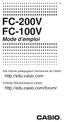 F FC-200V FC-100V Mode d emploi Site Internet pédagogique international de CASIO http://edu.casio.com FORUM PÉDAGOGIQUE CASIO http://edu.casio.com/forum/ Important! CASIO COMPUTER CO., LTD. ne peut en
F FC-200V FC-100V Mode d emploi Site Internet pédagogique international de CASIO http://edu.casio.com FORUM PÉDAGOGIQUE CASIO http://edu.casio.com/forum/ Important! CASIO COMPUTER CO., LTD. ne peut en
CFX-9850GB PLUS CFX-9950GB PLUS
 fx-9750g PLUS CFX-9850GB PLUS CFX-9950GB PLUS Mode d'emploi F http://world.casio.com/edu_e/ Utilisateurs de la fx-9750g PLUS Ce manuel couvre différents modèles de calculatrices. Veuillez noter les symboles
fx-9750g PLUS CFX-9850GB PLUS CFX-9950GB PLUS Mode d'emploi F http://world.casio.com/edu_e/ Utilisateurs de la fx-9750g PLUS Ce manuel couvre différents modèles de calculatrices. Veuillez noter les symboles
Numbers sur ipad. Atelier Formation Numbers sur ipad. [Notes extraitres de l'aide en ligne]
![Numbers sur ipad. Atelier Formation Numbers sur ipad. [Notes extraitres de l'aide en ligne] Numbers sur ipad. Atelier Formation Numbers sur ipad. [Notes extraitres de l'aide en ligne]](/thumbs/23/1774486.jpg) Numbers sur ipad [Notes extraitres de l'aide en ligne] Table des matières Atelier Formation Numbers sur ipad Introduction à Numbers 4 Créer ou ouvrir une feuille de calcul 4 Créer ou ouvrir une feuille
Numbers sur ipad [Notes extraitres de l'aide en ligne] Table des matières Atelier Formation Numbers sur ipad Introduction à Numbers 4 Créer ou ouvrir une feuille de calcul 4 Créer ou ouvrir une feuille
Calculatrice TI Collège Plus
 Calculatrice TI Collège Plus Important... 2 Exemples... 3 Mise en marche et arrêt de la calculatrice TI Collège Plus... 3 Contraste d affichage... 3 Accueil... 4 Fonctions secondaires... 5 Modes... 5 Menus...
Calculatrice TI Collège Plus Important... 2 Exemples... 3 Mise en marche et arrêt de la calculatrice TI Collège Plus... 3 Contraste d affichage... 3 Accueil... 4 Fonctions secondaires... 5 Modes... 5 Menus...
Découverte du logiciel ordinateur TI-n spire / TI-n spire CAS
 Découverte du logiciel ordinateur TI-n spire / TI-n spire CAS Mémento Ouvrir TI-Nspire CAS. Voici la barre d outils : L insertion d une page, d une activité, d une page où l application est choisie, pourra
Découverte du logiciel ordinateur TI-n spire / TI-n spire CAS Mémento Ouvrir TI-Nspire CAS. Voici la barre d outils : L insertion d une page, d une activité, d une page où l application est choisie, pourra
Rappels Entrées -Sorties
 Fonctions printf et scanf Syntaxe: écriture, organisation Comportement Données hétérogènes? Gestion des erreurs des utilisateurs 17/11/2013 Cours du Langage C ibr_guelzim@yahoo.fr ibrahimguelzim.atspace.co.uk
Fonctions printf et scanf Syntaxe: écriture, organisation Comportement Données hétérogènes? Gestion des erreurs des utilisateurs 17/11/2013 Cours du Langage C ibr_guelzim@yahoo.fr ibrahimguelzim.atspace.co.uk
MATLAB : COMMANDES DE BASE. Note : lorsqu applicable, l équivalent en langage C est indiqué entre les délimiteurs /* */.
 Page 1 de 9 MATLAB : COMMANDES DE BASE Note : lorsqu applicable, l équivalent en langage C est indiqué entre les délimiteurs /* */. Aide help, help nom_de_commande Fenêtre de travail (Command Window) Ligne
Page 1 de 9 MATLAB : COMMANDES DE BASE Note : lorsqu applicable, l équivalent en langage C est indiqué entre les délimiteurs /* */. Aide help, help nom_de_commande Fenêtre de travail (Command Window) Ligne
GUIDE Excel (version débutante) Version 2013
 Table des matières GUIDE Excel (version débutante) Version 2013 1. Créer un nouveau document Excel... 3 2. Modifier un document Excel... 3 3. La fenêtre Excel... 4 4. Les rubans... 4 5. Saisir du texte
Table des matières GUIDE Excel (version débutante) Version 2013 1. Créer un nouveau document Excel... 3 2. Modifier un document Excel... 3 3. La fenêtre Excel... 4 4. Les rubans... 4 5. Saisir du texte
LES TYPES DE DONNÉES DU LANGAGE PASCAL
 LES TYPES DE DONNÉES DU LANGAGE PASCAL 75 LES TYPES DE DONNÉES DU LANGAGE PASCAL CHAPITRE 4 OBJECTIFS PRÉSENTER LES NOTIONS D ÉTIQUETTE, DE CONS- TANTE ET DE IABLE DANS LE CONTEXTE DU LAN- GAGE PASCAL.
LES TYPES DE DONNÉES DU LANGAGE PASCAL 75 LES TYPES DE DONNÉES DU LANGAGE PASCAL CHAPITRE 4 OBJECTIFS PRÉSENTER LES NOTIONS D ÉTIQUETTE, DE CONS- TANTE ET DE IABLE DANS LE CONTEXTE DU LAN- GAGE PASCAL.
Maple: premiers calculs et premières applications
 TP Maple: premiers calculs et premières applications Maple: un logiciel de calcul formel Le logiciel Maple est un système de calcul formel. Alors que la plupart des logiciels de mathématiques utilisent
TP Maple: premiers calculs et premières applications Maple: un logiciel de calcul formel Le logiciel Maple est un système de calcul formel. Alors que la plupart des logiciels de mathématiques utilisent
Premiers pas avec Mathematica
 Premiers pas avec Mathematica LP206 : Mathématiques pour physiciens I Année 2010/2011 1 Introduction Mathematica est un logiciel de calcul formel qui permet de manipuler des expressions mathématiques symboliques.
Premiers pas avec Mathematica LP206 : Mathématiques pour physiciens I Année 2010/2011 1 Introduction Mathematica est un logiciel de calcul formel qui permet de manipuler des expressions mathématiques symboliques.
Codage d information. Codage d information : -Définition-
 Introduction Plan Systèmes de numération et Représentation des nombres Systèmes de numération Système de numération décimale Représentation dans une base b Représentation binaire, Octale et Hexadécimale
Introduction Plan Systèmes de numération et Représentation des nombres Systèmes de numération Système de numération décimale Représentation dans une base b Représentation binaire, Octale et Hexadécimale
Indicateur i 20. Manuel d utilisation
 Indicateur i 20 WWW.PRECIAMOLEN.COM Manuel d utilisation 04-50-00-0 MU A / 12/2012 Sommaire 1. Avant-propos... 5 Conventions documentaires... 5 Pictogrammes... 5 Terminologie et abréviations... 5 Documentation
Indicateur i 20 WWW.PRECIAMOLEN.COM Manuel d utilisation 04-50-00-0 MU A / 12/2012 Sommaire 1. Avant-propos... 5 Conventions documentaires... 5 Pictogrammes... 5 Terminologie et abréviations... 5 Documentation
Nathalie Barbary SANSTABOO. Excel 2010. expert. Fonctions, simulations, Groupe Eyrolles, 2011, ISBN : 978-2-212-12761-4
 Nathalie Barbary Nathalie Barbary SANSTABOO Excel 2010 Fonctions, simulations, bases bases de de données expert Groupe Eyrolles, 2011, ISBN : 978-2-212-12761-4 Du côté des mathématiciens 14 Il n est pas
Nathalie Barbary Nathalie Barbary SANSTABOO Excel 2010 Fonctions, simulations, bases bases de de données expert Groupe Eyrolles, 2011, ISBN : 978-2-212-12761-4 Du côté des mathématiciens 14 Il n est pas
MANUEL DE L UTILISATEUR
 GRAPH 95/GRAPH 75/GRAPH 35+ GRAPH 85 SD/GRAPH 85 (Mise à jour OS 2.00) Logiciel version 2.00 CONNECTABLE MANUEL DE L UTILISATEUR DEXXON DATAMEDIA Le contenu de ce manuel est susceptible d être modifié
GRAPH 95/GRAPH 75/GRAPH 35+ GRAPH 85 SD/GRAPH 85 (Mise à jour OS 2.00) Logiciel version 2.00 CONNECTABLE MANUEL DE L UTILISATEUR DEXXON DATAMEDIA Le contenu de ce manuel est susceptible d être modifié
FRANCAIS MANUEL D UTILISATION THERMOMETRE MEDICAL SANS CONTACT A INFRAROUGE MODELE LX-26
 MANUEL D UTILISATION FRANCAIS THERMOMETRE MEDICAL SANS CONTACT A INFRAROUGE MODELE LX-26 www.thermo-flash.com APPRENTISSAGE RAPIDE DU THERMOFLASH LX-26 Le ThermoFlash LX-26 est pré-paramétré en sortie
MANUEL D UTILISATION FRANCAIS THERMOMETRE MEDICAL SANS CONTACT A INFRAROUGE MODELE LX-26 www.thermo-flash.com APPRENTISSAGE RAPIDE DU THERMOFLASH LX-26 Le ThermoFlash LX-26 est pré-paramétré en sortie
Créer le schéma relationnel d une base de données ACCESS
 Utilisation du SGBD ACCESS Polycopié réalisé par Chihab Hanachi et Jean-Marc Thévenin Créer le schéma relationnel d une base de données ACCESS GENERALITES SUR ACCESS... 1 A PROPOS DE L UTILISATION D ACCESS...
Utilisation du SGBD ACCESS Polycopié réalisé par Chihab Hanachi et Jean-Marc Thévenin Créer le schéma relationnel d une base de données ACCESS GENERALITES SUR ACCESS... 1 A PROPOS DE L UTILISATION D ACCESS...
Les travaux doivent être remis sous forme papier.
 Physique mathématique II Calendrier: Date Pondération/note nale Matériel couvert ExercicesSérie 1 : 25 septembre 2014 5% RH&B: Ch. 3 ExercicesSérie 2 : 23 octobre 2014 5% RH&B: Ch. 12-13 Examen 1 : 24
Physique mathématique II Calendrier: Date Pondération/note nale Matériel couvert ExercicesSérie 1 : 25 septembre 2014 5% RH&B: Ch. 3 ExercicesSérie 2 : 23 octobre 2014 5% RH&B: Ch. 12-13 Examen 1 : 24
INITIATION AU LANGAGE C SUR PIC DE MICROSHIP
 COURS PROGRAMMATION INITIATION AU LANGAGE C SUR MICROCONTROLEUR PIC page 1 / 7 INITIATION AU LANGAGE C SUR PIC DE MICROSHIP I. Historique du langage C 1972 : naissance du C dans les laboratoires BELL par
COURS PROGRAMMATION INITIATION AU LANGAGE C SUR MICROCONTROLEUR PIC page 1 / 7 INITIATION AU LANGAGE C SUR PIC DE MICROSHIP I. Historique du langage C 1972 : naissance du C dans les laboratoires BELL par
Manuel de démarrage rapide de la calculatrice financière
 HP 20b Business Consultant Manuel de démarrage rapide de la calculatrice financière Pour obtenir une formation gratuite, rendez-vous à l adresse www.hp.com/go/calctraining Référence HP : F2219-90001 Première
HP 20b Business Consultant Manuel de démarrage rapide de la calculatrice financière Pour obtenir une formation gratuite, rendez-vous à l adresse www.hp.com/go/calctraining Référence HP : F2219-90001 Première
COMPTABILITE SAGE LIGNE 30
 COMPTABILITE SAGE LIGNE 30 Date : 25/09/2006 Auteur : Pascal VIGUIER Réf. : SAGE092006 SOMMAIRE SOMMAIRE... 1 1. MENU FICHIER... 3 1.1 1.2 AUTORISATION D ACCES... 3 A PROPOS DE VOTRE SOCIETE... 4 1.2.1
COMPTABILITE SAGE LIGNE 30 Date : 25/09/2006 Auteur : Pascal VIGUIER Réf. : SAGE092006 SOMMAIRE SOMMAIRE... 1 1. MENU FICHIER... 3 1.1 1.2 AUTORISATION D ACCES... 3 A PROPOS DE VOTRE SOCIETE... 4 1.2.1
Services bancaires par Internet aux entreprises. Guide pratique pour : Rapports de solde Version 8.05.22
 Services bancaires par Internet aux entreprises Guide pratique pour : Rapports de solde Version 8.05.22 Table des matières Avez-vous besoin d aide?... 3 Exigences informatiques... 4 Navigateurs acceptés...
Services bancaires par Internet aux entreprises Guide pratique pour : Rapports de solde Version 8.05.22 Table des matières Avez-vous besoin d aide?... 3 Exigences informatiques... 4 Navigateurs acceptés...
Table des matières. I Mise à niveau 11. Préface
 Table des matières Préface v I Mise à niveau 11 1 Bases du calcul commercial 13 1.1 Alphabet grec...................................... 13 1.2 Symboles mathématiques............................... 14 1.3
Table des matières Préface v I Mise à niveau 11 1 Bases du calcul commercial 13 1.1 Alphabet grec...................................... 13 1.2 Symboles mathématiques............................... 14 1.3
EXCEL TUTORIEL 2012/2013
 EXCEL TUTORIEL 2012/2013 Excel est un tableur, c est-à-dire un logiciel de gestion de tableaux. Il permet de réaliser des calculs avec des valeurs numériques, mais aussi avec des dates et des textes. Ainsi
EXCEL TUTORIEL 2012/2013 Excel est un tableur, c est-à-dire un logiciel de gestion de tableaux. Il permet de réaliser des calculs avec des valeurs numériques, mais aussi avec des dates et des textes. Ainsi
WWW.ELCON.SE Multichronomètre SA10 Présentation générale
 WWW.ELCON.SE Multichronomètre SA10 Présentation générale Le SA10 est un appareil portable destiné au test des disjoncteurs moyenne tension et haute tension. Quoiqu il soit conçu pour fonctionner couplé
WWW.ELCON.SE Multichronomètre SA10 Présentation générale Le SA10 est un appareil portable destiné au test des disjoncteurs moyenne tension et haute tension. Quoiqu il soit conçu pour fonctionner couplé
Guide de démarrage rapide. (pour la version 5.0.)
 Guide de démarrage rapide (pour la version 5.0.) 2 Table des matières Introduction Réglages de l application MyTalk Mobile 1. MODIFICATION 2. DEMARRER 3. AFFICHER 4. SYNTHETISEUR VOCAL 5. NOMBRE DE MOTS
Guide de démarrage rapide (pour la version 5.0.) 2 Table des matières Introduction Réglages de l application MyTalk Mobile 1. MODIFICATION 2. DEMARRER 3. AFFICHER 4. SYNTHETISEUR VOCAL 5. NOMBRE DE MOTS
Centrale d alarme DA996
 Centrale d alarme DA996 Référence : 7827 La DA-996 est une centrale d alarme pour 6 circuits indépendants les uns des autres, avec ou sans temporisation, fonctions 24 heures, sirène, alerte et incendie.
Centrale d alarme DA996 Référence : 7827 La DA-996 est une centrale d alarme pour 6 circuits indépendants les uns des autres, avec ou sans temporisation, fonctions 24 heures, sirène, alerte et incendie.
Précision d un résultat et calculs d incertitudes
 Précision d un résultat et calculs d incertitudes PSI* 2012-2013 Lycée Chaptal 3 Table des matières Table des matières 1. Présentation d un résultat numérique................................ 4 1.1 Notations.........................................................
Précision d un résultat et calculs d incertitudes PSI* 2012-2013 Lycée Chaptal 3 Table des matières Table des matières 1. Présentation d un résultat numérique................................ 4 1.1 Notations.........................................................
i7 0 Guide de référence rapide Français Document number: 86141-1 Date: 11-2010
 i7 0 Guide de référence rapide Français Document number: 86141-1 Date: 11-2010 FRANÇAIS Document number: 86141-1 Date: 02-2011 Commandes d instrument Disposition des commandes et fonctions. Mise en marche
i7 0 Guide de référence rapide Français Document number: 86141-1 Date: 11-2010 FRANÇAIS Document number: 86141-1 Date: 02-2011 Commandes d instrument Disposition des commandes et fonctions. Mise en marche
Découverte du tableur CellSheet
 Découverte du tableur CellSheet l application pour TI-83 Plus et TI-84 Plus. Réalisé par Guy Juge Professeur de mathématiques et formateur IUFM de l académie de Caen Pour l équipe des formateurs T 3 Teachers
Découverte du tableur CellSheet l application pour TI-83 Plus et TI-84 Plus. Réalisé par Guy Juge Professeur de mathématiques et formateur IUFM de l académie de Caen Pour l équipe des formateurs T 3 Teachers
Systèmes de communications Aastra 5000. Poste Aastra 5360ip. Guide de l utilisateur
 Systèmes de communications Aastra 5000 Poste Aastra 5360ip Guide de l utilisateur Table des matières Description du poste................................ 5 Présentation.............................................5
Systèmes de communications Aastra 5000 Poste Aastra 5360ip Guide de l utilisateur Table des matières Description du poste................................ 5 Présentation.............................................5
Utiliser des fonctions complexes
 Chapitre 5 Utiliser des fonctions complexes Construire une formule conditionnelle avec la fonction SI Calculer un remboursement avec la fonction VPN Utiliser des fonctions mathématiques Utiliser la fonction
Chapitre 5 Utiliser des fonctions complexes Construire une formule conditionnelle avec la fonction SI Calculer un remboursement avec la fonction VPN Utiliser des fonctions mathématiques Utiliser la fonction
STAGE IREM 0- Premiers pas en Python
 Université de Bordeaux 16-18 Février 2014/2015 STAGE IREM 0- Premiers pas en Python IREM de Bordeaux Affectation et expressions Le langage python permet tout d abord de faire des calculs. On peut évaluer
Université de Bordeaux 16-18 Février 2014/2015 STAGE IREM 0- Premiers pas en Python IREM de Bordeaux Affectation et expressions Le langage python permet tout d abord de faire des calculs. On peut évaluer
Unité centrale de commande Watts W24
 N560/R01 (04.03.15) Unité centrale de commande Watts W24 Guide d utilisation FR Unité centrale sans fil 3-38 Instructions d installation et d emploi IMPORTANT! Le montage et le branchement de l unité de
N560/R01 (04.03.15) Unité centrale de commande Watts W24 Guide d utilisation FR Unité centrale sans fil 3-38 Instructions d installation et d emploi IMPORTANT! Le montage et le branchement de l unité de
J LOGOSCREEN nt Enregistreur sans papier avec écran TFT et carte CompactFlash. B 70.6580.0 Notice de mise en service 08.
 J LOGOSCREEN nt Enregistreur sans papier avec écran TFT et carte CompactFlash B 70.6580.0 Notice de mise en service 08.06/00453814 Structure des menus de l enregistreur sans papier v Chapitre 8 «Exploitation
J LOGOSCREEN nt Enregistreur sans papier avec écran TFT et carte CompactFlash B 70.6580.0 Notice de mise en service 08.06/00453814 Structure des menus de l enregistreur sans papier v Chapitre 8 «Exploitation
Calculatrices BA II PLUS / BAII PLUS PROFESSIONAL
 Calculatrices BA II PLUS / BAII PLUS PROFESSIONAL Important Texas Instruments n offre aucune garantie, expresse ou tacite, concernant notamment, mais pas exclusivement, la qualité de ses produits ou leur
Calculatrices BA II PLUS / BAII PLUS PROFESSIONAL Important Texas Instruments n offre aucune garantie, expresse ou tacite, concernant notamment, mais pas exclusivement, la qualité de ses produits ou leur
Avertissements et Mises en garde
 Les panneaux d avertissement et de mise en garde illustrés ci-dessous sont présentés dans ce manuel et sont aussi apposés sur l appareil. Ils indiquent les méthodes sûres et correctes pour manipuler le
Les panneaux d avertissement et de mise en garde illustrés ci-dessous sont présentés dans ce manuel et sont aussi apposés sur l appareil. Ils indiquent les méthodes sûres et correctes pour manipuler le
Parcours FOAD Formation EXCEL 2010
 Parcours FOAD Formation EXCEL 2010 PLATE-FORME E-LEARNING DELTA ANNEE SCOLAIRE 2013/2014 Pôle national de compétences FOAD Formation Ouverte et A Distance https://foad.orion.education.fr Livret de formation
Parcours FOAD Formation EXCEL 2010 PLATE-FORME E-LEARNING DELTA ANNEE SCOLAIRE 2013/2014 Pôle national de compétences FOAD Formation Ouverte et A Distance https://foad.orion.education.fr Livret de formation
Paiement sécurisé sur Internet. Tableau de bord Commerçant
 Paiement sécurisé sur Internet Tableau de bord Commerçant SOMMAIRE 1 Principe 4 1.1 Principe général 4 1.2 Environnement de validation 4 1.3 Environnement de Production 4 2 Accès au tableau de bord 5 2.1
Paiement sécurisé sur Internet Tableau de bord Commerçant SOMMAIRE 1 Principe 4 1.1 Principe général 4 1.2 Environnement de validation 4 1.3 Environnement de Production 4 2 Accès au tableau de bord 5 2.1
Cours 1 : Introduction Ordinateurs - Langages de haut niveau - Application
 Université de Provence Licence Math-Info Première Année V. Phan Luong Algorithmique et Programmation en Python Cours 1 : Introduction Ordinateurs - Langages de haut niveau - Application 1 Ordinateur Un
Université de Provence Licence Math-Info Première Année V. Phan Luong Algorithmique et Programmation en Python Cours 1 : Introduction Ordinateurs - Langages de haut niveau - Application 1 Ordinateur Un
Débuter avec Excel. Excel 2007-2010
 Débuter avec Excel Excel 2007-2010 Fabienne ROUX Conseils & Formation 10/04/2010 TABLE DES MATIÈRES LE RUBAN 4 LE CLASSEUR 4 RENOMMER LES FEUILLES DU CLASSEUR 4 SUPPRIMER DES FEUILLES D UN CLASSEUR 4 AJOUTER
Débuter avec Excel Excel 2007-2010 Fabienne ROUX Conseils & Formation 10/04/2010 TABLE DES MATIÈRES LE RUBAN 4 LE CLASSEUR 4 RENOMMER LES FEUILLES DU CLASSEUR 4 SUPPRIMER DES FEUILLES D UN CLASSEUR 4 AJOUTER
CAISSE ENREGISTREUSE ELECTRONIQUE SE-G1
 AISSE ENREGISTREUSE ELETRONIQUE SE-G PROGRAMMATION SIMPLIFIEE 20/0/204 SOMMAIRE PROGRAMMATION SIMPLIFIEE.... Introduction... 2. Programmation... 4 Initialisation de la caisse :... 4 Programmation de base
AISSE ENREGISTREUSE ELETRONIQUE SE-G PROGRAMMATION SIMPLIFIEE 20/0/204 SOMMAIRE PROGRAMMATION SIMPLIFIEE.... Introduction... 2. Programmation... 4 Initialisation de la caisse :... 4 Programmation de base
CREATION D UNE EVALUATION AVEC JADE par Patrick RUER (www.mathenvideo.comuv.com)
 TABLE DES MATIERES I) Le logiciel JADE 2 II) Etablissements 3 1) Configuation de l établissement 3 2) Importation des classes avec SCONET 4 3) Les groupes d élèves 6 4) Les variables supplémentaires 6
TABLE DES MATIERES I) Le logiciel JADE 2 II) Etablissements 3 1) Configuation de l établissement 3 2) Importation des classes avec SCONET 4 3) Les groupes d élèves 6 4) Les variables supplémentaires 6
Taxnet Pro. Fiche de consultation rapide
 Taxnet Pro Fiche de consultation rapide Taxnet Pro Comment créer mon compte OnePass et ouvrir ou fermer une session dans Taxnet Pro? Tous les utilisateurs de Taxnet Pro doivent créer un compte OnePass
Taxnet Pro Fiche de consultation rapide Taxnet Pro Comment créer mon compte OnePass et ouvrir ou fermer une session dans Taxnet Pro? Tous les utilisateurs de Taxnet Pro doivent créer un compte OnePass
Système d alarme Guide Utilisateur
 Système d alarme Guide Utilisateur Sommaire 1. Introduction... 1 Affichages et commandes... 3 Affichages... 3 Commande:... 4 2. Utilisation courante... 5 Accès au système... 5 Evoluer dans un espace protégé...
Système d alarme Guide Utilisateur Sommaire 1. Introduction... 1 Affichages et commandes... 3 Affichages... 3 Commande:... 4 2. Utilisation courante... 5 Accès au système... 5 Evoluer dans un espace protégé...
RACCOURCIS CLAVIERS. DEFINITION : Une «combinaison de touches» est un appui simultané sur plusieurs touches.
 S Vous n aimez pas la souris Les raccourcis clavier sont là pour vous faciliter la vie! INTRODUCTION : Vous avez du mal à vous habituer à la manipulation de la souris Des solutions existent : les raccourcis
S Vous n aimez pas la souris Les raccourcis clavier sont là pour vous faciliter la vie! INTRODUCTION : Vous avez du mal à vous habituer à la manipulation de la souris Des solutions existent : les raccourcis
Les nombres entiers. Durée suggérée: 3 semaines
 Les nombres entiers Durée suggérée: 3 semaines Aperçu du module Orientation et contexte Pourquoi est-ce important? Dans le présent module, les élèves multiplieront et diviseront des nombres entiers concrètement,
Les nombres entiers Durée suggérée: 3 semaines Aperçu du module Orientation et contexte Pourquoi est-ce important? Dans le présent module, les élèves multiplieront et diviseront des nombres entiers concrètement,
Définition 0,752 = 0,7 + 0,05 + 0,002 SYSTÈMES DE NUMÉRATION POSITIONNELS = 7 10 1 + 5 10 2 + 2 10 3
 8 Systèmes de numération INTRODUCTION SYSTÈMES DE NUMÉRATION POSITIONNELS Dans un système positionnel, le nombre de symboles est fixe On représente par un symbole chaque chiffre inférieur à la base, incluant
8 Systèmes de numération INTRODUCTION SYSTÈMES DE NUMÉRATION POSITIONNELS Dans un système positionnel, le nombre de symboles est fixe On représente par un symbole chaque chiffre inférieur à la base, incluant
Notice de fonctionnement DVR H264. + Méthode de Visionnage ESEENET
 Notice de fonctionnement DVR H264 + Méthode de Visionnage ESEENET 1 Le point de départ de chacune des différentes configurations traitées ci-dessous sera l écran de visualisation des 4 ou 8 caméras. A
Notice de fonctionnement DVR H264 + Méthode de Visionnage ESEENET 1 Le point de départ de chacune des différentes configurations traitées ci-dessous sera l écran de visualisation des 4 ou 8 caméras. A
COMPTABILITE SAGE LIGNE 100
 COMPTABILITE SAGE LIGNE 100 Date : 20/09/2006 Auteur : Pascal VIGUIER Réf. : SAGE092006 SOMMAIRE SOMMAIRE...1 1. MENU FICHIER...3 1.1 1.2 AUTORISATION D ACCES...3 A PROPOS DE VOTRE SOCIETE...4 1.2.1 1.2.2
COMPTABILITE SAGE LIGNE 100 Date : 20/09/2006 Auteur : Pascal VIGUIER Réf. : SAGE092006 SOMMAIRE SOMMAIRE...1 1. MENU FICHIER...3 1.1 1.2 AUTORISATION D ACCES...3 A PROPOS DE VOTRE SOCIETE...4 1.2.1 1.2.2
MANUEL DE L UTILISATEUR
 MANUEL DE L UTILISATEUR GRAPH25+ CONNECTABLE DEXXON DATAMEDIA Liste des commandes de programmation [PRGM]key COM If If_ Then Then_ Else Else_ I End IfEnd For For_ To _To_ Step _Step_ Next Next Whle While_
MANUEL DE L UTILISATEUR GRAPH25+ CONNECTABLE DEXXON DATAMEDIA Liste des commandes de programmation [PRGM]key COM If If_ Then Then_ Else Else_ I End IfEnd For For_ To _To_ Step _Step_ Next Next Whle While_
Arithmétique binaire. Chapitre. 5.1 Notions. 5.1.1 Bit. 5.1.2 Mot
 Chapitre 5 Arithmétique binaire L es codes sont manipulés au quotidien sans qu on s en rende compte, et leur compréhension est quasi instinctive. Le seul fait de lire fait appel au codage alphabétique,
Chapitre 5 Arithmétique binaire L es codes sont manipulés au quotidien sans qu on s en rende compte, et leur compréhension est quasi instinctive. Le seul fait de lire fait appel au codage alphabétique,
IP Remote Controller
 4-450-999-22 (1) IP Remote Controller Guide de configuration du logiciel RM-IP10 Setup Tool Version du logiciel 1.1.0 2012 Sony Corporation Table des matières Introduction... 3 Préparation de votre ordinateur...
4-450-999-22 (1) IP Remote Controller Guide de configuration du logiciel RM-IP10 Setup Tool Version du logiciel 1.1.0 2012 Sony Corporation Table des matières Introduction... 3 Préparation de votre ordinateur...
Logiciel de Base. I. Représentation des nombres
 Logiciel de Base (A1-06/07) Léon Mugwaneza ESIL/Dépt. Informatique (bureau A118) mugwaneza@univmed.fr I. Représentation des nombres Codage et représentation de l'information Information externe formats
Logiciel de Base (A1-06/07) Léon Mugwaneza ESIL/Dépt. Informatique (bureau A118) mugwaneza@univmed.fr I. Représentation des nombres Codage et représentation de l'information Information externe formats
USTL - Licence ST-A 1ère année 2005-2006 Codage de l information TP 1 :
 USTL - Licence ST-A 1ère année 2005-2006 Codage de l information TP 1 : Objectifs du TP Ce TP a pour but 1. de découvrir quelques opérations logiques sur les nombres 2. et quelques formats de fichiers.
USTL - Licence ST-A 1ère année 2005-2006 Codage de l information TP 1 : Objectifs du TP Ce TP a pour but 1. de découvrir quelques opérations logiques sur les nombres 2. et quelques formats de fichiers.
Alcatel Premium Reflexes. Alcatel OmniPCX Office ARCHITECTS OF AN INTERNET WORLD
 Alcatel Premium Reflexes Alcatel OmniPCX Office ARCHITECTS OF AN INTERNET WORLD Comment utiliser ce guide? How Vous disposez d un poste numérique Alcatel Premium Reflexes. Un clavier alphabétique, un écran
Alcatel Premium Reflexes Alcatel OmniPCX Office ARCHITECTS OF AN INTERNET WORLD Comment utiliser ce guide? How Vous disposez d un poste numérique Alcatel Premium Reflexes. Un clavier alphabétique, un écran
nos graphiques font leur rentrée!
 Toute l'actualité CASIO pour les maths Septembre 2010 - N 10 Édito nos graphiques font leur rentrée! NOUVEAUTÉ 2010 Chers professeurs, Nous sommes heureux de vous rrouver pour cte nouvelle édition de CASIO
Toute l'actualité CASIO pour les maths Septembre 2010 - N 10 Édito nos graphiques font leur rentrée! NOUVEAUTÉ 2010 Chers professeurs, Nous sommes heureux de vous rrouver pour cte nouvelle édition de CASIO
NOTICE SIMPLIFIEE ER-A280F. I Initialisation avec Remise à Zéro de la caisse : ENTER PASSWORD ER-A280V. Ver1.02
 NOTICE SIMPLIFIEE ER-A280F I Initialisation avec Remise à Zéro de la caisse : A faire absolument au déballage de la caisse avant de commencer à programmer. Cette étape ne nécessite pas la mise en place
NOTICE SIMPLIFIEE ER-A280F I Initialisation avec Remise à Zéro de la caisse : A faire absolument au déballage de la caisse avant de commencer à programmer. Cette étape ne nécessite pas la mise en place
APPENDICE B SYSTÈME DE PESAGE INTELLIGENT MODÈLE ILC3 ET LM3D VERSION 1.7
 APPENDICE B SYSTÈME DE PESAGE INTELLIGENT MODÈLE ILC3 ET LM3D VERSION 1.7 TABLE DES MATIÈRES 1. PROGRAMMATION RAPIDE :... B-1 2. PRÉSENTATION :... B-3 3. CARACTÉRISTIQUES :... B-3 3.1. ILC3... B-3 3.2.
APPENDICE B SYSTÈME DE PESAGE INTELLIGENT MODÈLE ILC3 ET LM3D VERSION 1.7 TABLE DES MATIÈRES 1. PROGRAMMATION RAPIDE :... B-1 2. PRÉSENTATION :... B-3 3. CARACTÉRISTIQUES :... B-3 3.1. ILC3... B-3 3.2.
Création de maquette web
 Création de maquette web avec Fireworks Il faut travailler en 72dpi et en pixels, en RVB Fireworks étant un logiciel dédié à la création de maquettes pour le web il ne propose que les pixels pour le texte
Création de maquette web avec Fireworks Il faut travailler en 72dpi et en pixels, en RVB Fireworks étant un logiciel dédié à la création de maquettes pour le web il ne propose que les pixels pour le texte
Complément d information concernant la fiche de concordance
 Sommaire SAMEDI 0 DÉCEMBRE 20 Vous trouverez dans ce dossier les documents correspondants à ce que nous allons travailler aujourd hui : La fiche de concordance pour le DAEU ; Page 2 Un rappel de cours
Sommaire SAMEDI 0 DÉCEMBRE 20 Vous trouverez dans ce dossier les documents correspondants à ce que nous allons travailler aujourd hui : La fiche de concordance pour le DAEU ; Page 2 Un rappel de cours
MultiPlayer Lecteur Audio et vidéo MODE D'EMPLOI
 MultiPlayer Lecteur Audio et vidéo MODE D'EMPLOI SOMMAIRE A - Consignes de sécurité... P1 B - Informations produit... P3 1 - Présentation... P4 2 - Fonctionnalités... P4 3 - Installation... P5 4 - Mode
MultiPlayer Lecteur Audio et vidéo MODE D'EMPLOI SOMMAIRE A - Consignes de sécurité... P1 B - Informations produit... P3 1 - Présentation... P4 2 - Fonctionnalités... P4 3 - Installation... P5 4 - Mode
MODE D EMPLOI DU MODULE D E-COMMERCE
 MODE D EMPLOI DU MODULE D E-COMMERCE Cher client, Merci d entrer avec l équipe de Dakota dans l ère novatrice du commerce par internet. Ce document va vous guider dans les diverses opérations relatives
MODE D EMPLOI DU MODULE D E-COMMERCE Cher client, Merci d entrer avec l équipe de Dakota dans l ère novatrice du commerce par internet. Ce document va vous guider dans les diverses opérations relatives
Margill 3.3 Guide de démarrage rapide
 Margill 3.3 Guide de démarrage rapide Installation de Margill Contenu Paramètres par défaut et sélection des tables d intérêts Guide de l utilisateur complet et exemples Calculs avec Margill Calculs les
Margill 3.3 Guide de démarrage rapide Installation de Margill Contenu Paramètres par défaut et sélection des tables d intérêts Guide de l utilisateur complet et exemples Calculs avec Margill Calculs les
Représentation géométrique d un nombre complexe
 CHAPITRE 1 NOMBRES COMPLEXES 1 Représentation géométrique d un nombre complexe 1. Ensemble des nombres complexes Soit i le nombre tel que i = 1 L ensemble des nombres complexes est l ensemble des nombres
CHAPITRE 1 NOMBRES COMPLEXES 1 Représentation géométrique d un nombre complexe 1. Ensemble des nombres complexes Soit i le nombre tel que i = 1 L ensemble des nombres complexes est l ensemble des nombres
Initiation à Excel. Frédéric Gava (MCF) gava@univ-paris12.fr
 Initiation à Excel Frédéric Gava (MCF) gava@univ-paris12.fr LACL, bâtiment P2 du CMC, bureau 221 Université de Paris XII Val-de-Marne 61 avenue du Général de Gaulle 94010 Créteil cedex Plan de cette année
Initiation à Excel Frédéric Gava (MCF) gava@univ-paris12.fr LACL, bâtiment P2 du CMC, bureau 221 Université de Paris XII Val-de-Marne 61 avenue du Général de Gaulle 94010 Créteil cedex Plan de cette année
Note de cours. Introduction à Excel 2007
 Note de cours Introduction à Excel 2007 par Armande Pinette Cégep du Vieux Montréal Excel 2007 Page: 2 de 47 Table des matières Comment aller chercher un document sur CVMVirtuel?... 8 Souris... 8 Clavier
Note de cours Introduction à Excel 2007 par Armande Pinette Cégep du Vieux Montréal Excel 2007 Page: 2 de 47 Table des matières Comment aller chercher un document sur CVMVirtuel?... 8 Souris... 8 Clavier
Série HarmonicGuard Application Omnibus Filtre Harmonique Actif. Démarrage Rapide Configuration du Logiciel de l unité
 Série HarmonicGuard Application Omnibus Filtre Harmonique Actif Démarrage Rapide Configuration du Logiciel de l unité TCI, LLC W132 N10611 Grant Drive Germantown, Wisconsin 53022 Téléphone: 414-357-4480
Série HarmonicGuard Application Omnibus Filtre Harmonique Actif Démarrage Rapide Configuration du Logiciel de l unité TCI, LLC W132 N10611 Grant Drive Germantown, Wisconsin 53022 Téléphone: 414-357-4480
Afin d accéder à votre messagerie personnelle, vous devez vous identifier par votre adresse mail et votre mot de passe :
 1 CONNEXION A LA MESSAGERIE ZIMBRA PAR LE WEBMAIL Ecran de connexion à la messagerie Rendez vous dans un premier temps sur la page correspondant à votre espace webmail : http://webmailn.%votrenomdedomaine%
1 CONNEXION A LA MESSAGERIE ZIMBRA PAR LE WEBMAIL Ecran de connexion à la messagerie Rendez vous dans un premier temps sur la page correspondant à votre espace webmail : http://webmailn.%votrenomdedomaine%
GUIDE DE PRISE EN MAIN
 27/04/2011 Firstmag version 7 Ce document va vous expliquer en quelques pages comment maitriser les principales fonctions du logiciel. Ce guide n est pas exhaustif, pour une utilisation avancée du logiciel
27/04/2011 Firstmag version 7 Ce document va vous expliquer en quelques pages comment maitriser les principales fonctions du logiciel. Ce guide n est pas exhaustif, pour une utilisation avancée du logiciel
Mathématiques I Section Architecture, EPFL
 Examen, semestre d hiver 2011 2012 Mathématiques I Section Architecture, EPFL Chargé de cours: Gavin Seal Instructions: Mettez votre nom et votre numéro Sciper sur chaque page de l examen. Faites de même
Examen, semestre d hiver 2011 2012 Mathématiques I Section Architecture, EPFL Chargé de cours: Gavin Seal Instructions: Mettez votre nom et votre numéro Sciper sur chaque page de l examen. Faites de même
SOFI Gestion+ Version 5.4. Echanges de données informatiques Spicers Sofi gestion+ Groupements. SOFI Informatique. Actualisé le 10.09.
 SOFI Gestion+ SOFI Informatique Version 5.4 Echanges de données informatiques Spicers Sofi gestion+ Groupements Actualisé le 10.09.2004 Table des matières 1. Catalogue et tarifs... 4 1.1 Définition EDI...
SOFI Gestion+ SOFI Informatique Version 5.4 Echanges de données informatiques Spicers Sofi gestion+ Groupements Actualisé le 10.09.2004 Table des matières 1. Catalogue et tarifs... 4 1.1 Définition EDI...
Logiciel. Table de matières I Environnement requis...2
 1 Table de matières I Environnement requis...2 I 1 - Configuration minimum conseillée...2 I 2 - Désinstallation de l application...2 I 3 - Lancement de l application...2 II Installation du logiciel...2
1 Table de matières I Environnement requis...2 I 1 - Configuration minimum conseillée...2 I 2 - Désinstallation de l application...2 I 3 - Lancement de l application...2 II Installation du logiciel...2
ClassPad 330. Matériel. Mode d emploi. Système d exploitation ClassPad Version 3.06. http://edu.casio.com. http://edu.casio.com/products/classpad/
 F ClassPad 330 Système d exploitation ClassPad Version 3.06 Matériel Mode d emploi URL du site web CASIO Education http://edu.casio.com URL du site web ClassPad http://edu.casio.com/products/classpad/
F ClassPad 330 Système d exploitation ClassPad Version 3.06 Matériel Mode d emploi URL du site web CASIO Education http://edu.casio.com URL du site web ClassPad http://edu.casio.com/products/classpad/
GUIDE D UTILISATION DE L ISU SEPTEMBRE 2013 GUIDE D UTILISATION DU NAVIGATEUR UIS.STAT (VERSION BÊTA)
 GUIDE D UTILISATION DE L ISU SEPTEMBRE 2013 GUIDE D UTILISATION DU NAVIGATEUR UIS.STAT (VERSION BÊTA) Publié en 2013 par : Institut de statistiques de l UNESCO C.P. 6128, Succursale Centre-Ville Montréal,
GUIDE D UTILISATION DE L ISU SEPTEMBRE 2013 GUIDE D UTILISATION DU NAVIGATEUR UIS.STAT (VERSION BÊTA) Publié en 2013 par : Institut de statistiques de l UNESCO C.P. 6128, Succursale Centre-Ville Montréal,
Guide de l utilisateur. Calibreur de Courant / Voltage Modèle 412355A
 Guide de l utilisateur Calibreur de Courant / Voltage Modèle 412355A Introduction Félicitations pour votre achat du Calibreur de Courant/Voltage Extech. Le modèle 412355A peut mesurer et trouver la source
Guide de l utilisateur Calibreur de Courant / Voltage Modèle 412355A Introduction Félicitations pour votre achat du Calibreur de Courant/Voltage Extech. Le modèle 412355A peut mesurer et trouver la source
SOMMAIRE MONTAGE DU COMPTEUR ET CAPTEURS...3 LE MOT DU CHEF DE PRODUIT...5 L ORGANISATION DE L ECRAN...5 LES PICTOGRAMMES UTILISES...5 LES BOUTONS...
 OMMAIRE MONTAGE DU COMPTEUR ET CAPTEUR...3 LE MOT DU CHEF DE PRODUIT...5 L ORGANIATION DE L ECRAN...5 LE PICTOGRAMME UTILIE...5 LE BOUTON...5 LE MENU...5 AVANT LA PREMIERE ORTIE (ou après changement de
OMMAIRE MONTAGE DU COMPTEUR ET CAPTEUR...3 LE MOT DU CHEF DE PRODUIT...5 L ORGANIATION DE L ECRAN...5 LE PICTOGRAMME UTILIE...5 LE BOUTON...5 LE MENU...5 AVANT LA PREMIERE ORTIE (ou après changement de
Relation entre deux variables : estimation de la corrélation linéaire
 CHAPITRE 3 Relation entre deux variables : estimation de la corrélation linéaire Parmi les analyses statistiques descriptives, l une d entre elles est particulièrement utilisée pour mettre en évidence
CHAPITRE 3 Relation entre deux variables : estimation de la corrélation linéaire Parmi les analyses statistiques descriptives, l une d entre elles est particulièrement utilisée pour mettre en évidence
EXCEL PERFECTIONNEMENT SERVICE INFORMATIQUE. Version 1.0 30/11/05
 EXCEL PERFECTIONNEMENT Version 1.0 30/11/05 SERVICE INFORMATIQUE TABLE DES MATIERES 1RAPPELS...3 1.1RACCOURCIS CLAVIER & SOURIS... 3 1.2NAVIGUER DANS UNE FEUILLE ET UN CLASSEUR... 3 1.3PERSONNALISER LA
EXCEL PERFECTIONNEMENT Version 1.0 30/11/05 SERVICE INFORMATIQUE TABLE DES MATIERES 1RAPPELS...3 1.1RACCOURCIS CLAVIER & SOURIS... 3 1.2NAVIGUER DANS UNE FEUILLE ET UN CLASSEUR... 3 1.3PERSONNALISER LA
Manuel d utilisation MA TABLETTE MAGIQUE 3-6. ans. 2014 VTech Imprimé en Chine 91-009669-006 FR. Disney Visitez le site DisneyJunior.
 Manuel d utilisation MA TABLETTE MAGIQUE 3-6 ans Disney Visitez le site DisneyJunior.com 2014 VTech Imprimé en Chine 91-009669-006 FR INTRODUCTION Vous venez d acquérir Ma tablette magique de VTech. Félicitations!
Manuel d utilisation MA TABLETTE MAGIQUE 3-6 ans Disney Visitez le site DisneyJunior.com 2014 VTech Imprimé en Chine 91-009669-006 FR INTRODUCTION Vous venez d acquérir Ma tablette magique de VTech. Félicitations!
La Clé informatique. Formation Excel XP Aide-mémoire
 La Clé informatique Formation Excel XP Aide-mémoire Septembre 2005 Table des matières Qu est-ce que le logiciel Microsoft Excel?... 3 Classeur... 4 Cellule... 5 Barre d outil dans Excel...6 Fonctions habituelles
La Clé informatique Formation Excel XP Aide-mémoire Septembre 2005 Table des matières Qu est-ce que le logiciel Microsoft Excel?... 3 Classeur... 4 Cellule... 5 Barre d outil dans Excel...6 Fonctions habituelles
Message important de VL Communications Inc.
 Message important de VL Communications Inc. Bonjour, Vous avez en tête d effectuer l installation du logiciel AB Magique? Voici quelques points importants dont vous devez prendre note avant d effectuer
Message important de VL Communications Inc. Bonjour, Vous avez en tête d effectuer l installation du logiciel AB Magique? Voici quelques points importants dont vous devez prendre note avant d effectuer
MANUEL DE L UTILISATEUR
 MANUEL DE L UTILISATEUR GRAPH100+ CONNECTABLE DEXXON DATAMEDIA ATTENTION COMMUNICATION ENTRE MODELES DIFFERENTS Toutes les calculatrices Graphiques Connectables CASIO peuvent échanger des données entre
MANUEL DE L UTILISATEUR GRAPH100+ CONNECTABLE DEXXON DATAMEDIA ATTENTION COMMUNICATION ENTRE MODELES DIFFERENTS Toutes les calculatrices Graphiques Connectables CASIO peuvent échanger des données entre
Mon aide mémoire traitement de texte (Microsoft Word)
 . Philippe Ratat Mon aide mémoire traitement de texte (Microsoft Word) Département Ressources, Technologies et Communication Décembre 2006. Sommaire PRÉSENTATION DU DOCUMENT 1 Objectif principal 1 Deux
. Philippe Ratat Mon aide mémoire traitement de texte (Microsoft Word) Département Ressources, Technologies et Communication Décembre 2006. Sommaire PRÉSENTATION DU DOCUMENT 1 Objectif principal 1 Deux
FONCTIONS DE PLUSIEURS VARIABLES (Outils Mathématiques 4)
 FONCTIONS DE PLUSIEURS VARIABLES (Outils Mathématiques 4) Bernard Le Stum Université de Rennes 1 Version du 13 mars 2009 Table des matières 1 Fonctions partielles, courbes de niveau 1 2 Limites et continuité
FONCTIONS DE PLUSIEURS VARIABLES (Outils Mathématiques 4) Bernard Le Stum Université de Rennes 1 Version du 13 mars 2009 Table des matières 1 Fonctions partielles, courbes de niveau 1 2 Limites et continuité
Manuel d utilisation. Système d alarme sans fil avec transmetteur téléphonique. Réf. : AL-800. En cas de problèmes
 En cas de problèmes PHENIX apporte tous les soins nécessaires à l élaboration de ses produits. Si toutefois vous rencontriez un problème avec ce modèle, ne le retournez pas au magasin où vous l avez acheté
En cas de problèmes PHENIX apporte tous les soins nécessaires à l élaboration de ses produits. Si toutefois vous rencontriez un problème avec ce modèle, ne le retournez pas au magasin où vous l avez acheté
Solutions en ligne Guide de l utilisateur
 Solutions en ligne Guide de l utilisateur Décembre 2009 Informations générales... 1 Configuration minimale requise... 1 Connexion... 1 Page d accueil des Solutions en ligne... 2 Utilisation de la table
Solutions en ligne Guide de l utilisateur Décembre 2009 Informations générales... 1 Configuration minimale requise... 1 Connexion... 1 Page d accueil des Solutions en ligne... 2 Utilisation de la table
Direction générale statistique et information économique. Manuel d usage : l application web pour l enquête sur la structure des entreprises
 Direction générale statistique et information économique Manuel d usage : l application web pour l enquête sur la structure des entreprises Année d enquête 2011 - Version 1.1 26 oktober 2012 1 Table des
Direction générale statistique et information économique Manuel d usage : l application web pour l enquête sur la structure des entreprises Année d enquête 2011 - Version 1.1 26 oktober 2012 1 Table des
F7n COUP DE BOURSE, NOMBRE DÉRIVÉ
 Auteur : S.& S. Etienne F7n COUP DE BOURSE, NOMBRE DÉRIVÉ TI-Nspire CAS Mots-clés : représentation graphique, fonction dérivée, nombre dérivé, pente, tableau de valeurs, maximum, minimum. Fichiers associés
Auteur : S.& S. Etienne F7n COUP DE BOURSE, NOMBRE DÉRIVÉ TI-Nspire CAS Mots-clés : représentation graphique, fonction dérivée, nombre dérivé, pente, tableau de valeurs, maximum, minimum. Fichiers associés
Conversion d un entier. Méthode par soustraction
 Conversion entre bases Pour passer d un nombre en base b à un nombre en base 10, on utilise l écriture polynomiale décrite précédemment. Pour passer d un nombre en base 10 à un nombre en base b, on peut
Conversion entre bases Pour passer d un nombre en base b à un nombre en base 10, on utilise l écriture polynomiale décrite précédemment. Pour passer d un nombre en base 10 à un nombre en base b, on peut
Manuel d utilisation DeveryLoc
 Manuel d utilisation DeveryLoc Page 1/37 Version Numéro de la version Date de modification Modification apporté Version v.1 Le 1 juillet 2004 Version v.2 Le 1 Juin 2006 Page 2/37 SOMMAIRE 1. SE CONNECTER
Manuel d utilisation DeveryLoc Page 1/37 Version Numéro de la version Date de modification Modification apporté Version v.1 Le 1 juillet 2004 Version v.2 Le 1 Juin 2006 Page 2/37 SOMMAIRE 1. SE CONNECTER
Mémento poste a.910. Poste analogique compatible réseau public et
 Mémento poste a.910 Poste analogique compatible réseau public et Dans ce mémento, signifie «Décrocher». signifie «Raccrocher» désigne une manipulation, à suivre le cas échéant dans un ordre indiqué par,,
Mémento poste a.910 Poste analogique compatible réseau public et Dans ce mémento, signifie «Décrocher». signifie «Raccrocher» désigne une manipulation, à suivre le cas échéant dans un ordre indiqué par,,
Contrôle Parental Numericable. Guide d installation et d utilisation
 Contrôle Parental Numericable Guide d installation et d utilisation Version 12.3 pour OS X Copyright 2012 Xooloo. Tous droits réservés. Table des matières 1. Introduction Dénomination et caractéristiques
Contrôle Parental Numericable Guide d installation et d utilisation Version 12.3 pour OS X Copyright 2012 Xooloo. Tous droits réservés. Table des matières 1. Introduction Dénomination et caractéristiques
FRANCAIS ENGLISH DEUTSCH ITALIANO ESPANOL NEDERLANDS PORTUGUESES MANUEL UTILISATEUR USER S GUIDE BENUTZERHANDBUCH GUIDA PER L UTENTE GUIA DEL USUARIO
 PAVE NUMERIQUE CALCULATRICE MANUEL UTILISATEUR USER S GUIDE BENUTZERHANDBUCH GUIDA PER L UTENTE GUIA DEL USUARIO GEBRUIKERSGIDS MANUAL DO USUARIO FRANCAIS ENGLISH DEUTSCH ITALIANO ESPANOL NEDERLANDS PORTUGUESES
PAVE NUMERIQUE CALCULATRICE MANUEL UTILISATEUR USER S GUIDE BENUTZERHANDBUCH GUIDA PER L UTENTE GUIA DEL USUARIO GEBRUIKERSGIDS MANUAL DO USUARIO FRANCAIS ENGLISH DEUTSCH ITALIANO ESPANOL NEDERLANDS PORTUGUESES
EW7011 Docking Station USB 3.0 pour disques durs 2.5" et 3.5" SATA
 EW7011 Docking Station USB 3.0 pour disques durs 2.5" et 3.5" SATA EW7011 Docking Station USB 3.0 pour disques durs 2.5" et 3.5" SATA 2 FRANÇAIS Table des matières 1.0 Introduction... 2 1.1 Fonctions et
EW7011 Docking Station USB 3.0 pour disques durs 2.5" et 3.5" SATA EW7011 Docking Station USB 3.0 pour disques durs 2.5" et 3.5" SATA 2 FRANÇAIS Table des matières 1.0 Introduction... 2 1.1 Fonctions et
Chap 4: Analyse syntaxique. Prof. M.D. RAHMANI Compilation SMI- S5 2013/14 1
 Chap 4: Analyse syntaxique 1 III- L'analyse syntaxique: 1- Le rôle d'un analyseur syntaxique 2- Grammaires non contextuelles 3- Ecriture d'une grammaire 4- Les méthodes d'analyse 5- L'analyse LL(1) 6-
Chap 4: Analyse syntaxique 1 III- L'analyse syntaxique: 1- Le rôle d'un analyseur syntaxique 2- Grammaires non contextuelles 3- Ecriture d'une grammaire 4- Les méthodes d'analyse 5- L'analyse LL(1) 6-
Conservez la documentation à portée de main pour toute référence future. Le terme «pointeur» dans ce manuel désigne le pointeur interactif YA-P10.
 Presentation Draw F Mode d emploi Conservez la documentation à portée de main pour toute référence future. Le terme «pointeur» dans ce manuel désigne le pointeur interactif YA-P10. Microsoft, Windows et
Presentation Draw F Mode d emploi Conservez la documentation à portée de main pour toute référence future. Le terme «pointeur» dans ce manuel désigne le pointeur interactif YA-P10. Microsoft, Windows et
